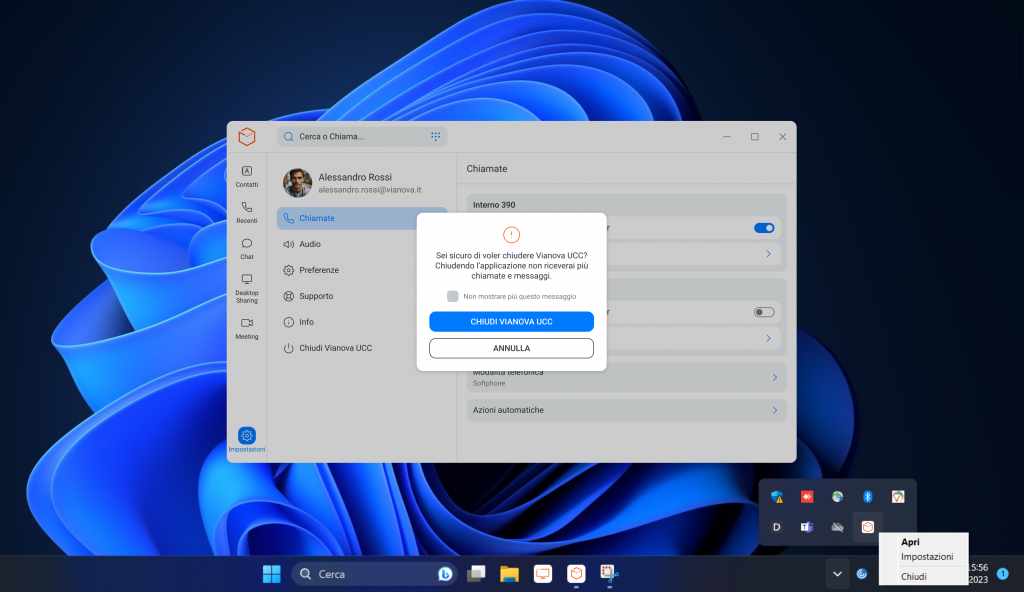Supporto Vianova One
Guida all’uso per PC
Requisiti minimi di sistema
- Windows 10 o successivo
- MacOS 14 Sonoma o successivo
Requisiti di rete
Assicurati che i tuoi router, firewall e antivirus non blocchino il traffico in uscita verso i seguenti indirizzi IP:
- 79.135.52.182, 185.158.117.148, 185.158.117.167, 185.158.117.170 (porte 5061 TCP, 3478 UDP e da 6000 a 16000 UDP)
- 78.152.115.224/30 (porta 443 TCP)
- 185.158.118.88, 185.158.118.89
Limitazioni
- La qualità del servizio Voce per le chiamate con Vianova One è garantita solo sotto connettività Vianova.
- Non è garantita la qualità audio e il corretto funzionamento dell’applicazione in caso di installazioni su Virtual Machine (es. Citrix) o desktop remoto.
Per accedere a Vianova One è necessario un account Vianova, che ti verrà fornito dal tuo Amministratore, associato ad un interno UCC.
Procedura di autenticazione
Segui la procedura di login inserendo le credenziali del tuo Utente Vianova.
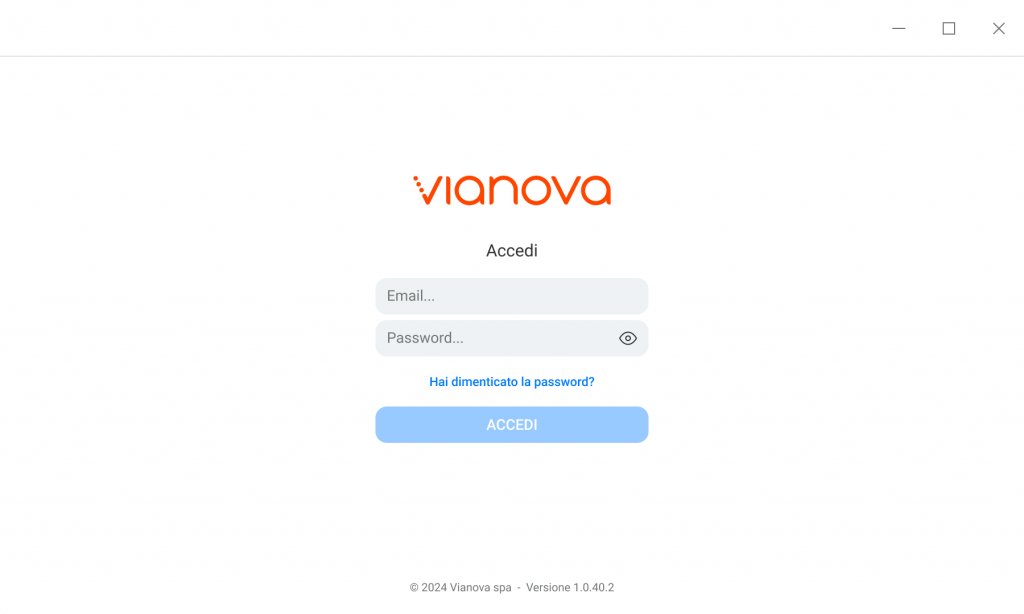
Inserisci il codice che ti arriverà tramite SMS al numero di cellulare associato al tuo Utente Vianova e premi “Avanti”.
Nota: se il numero di cellulare non è stato associato o risulta errato contatta il tuo Amministratore.
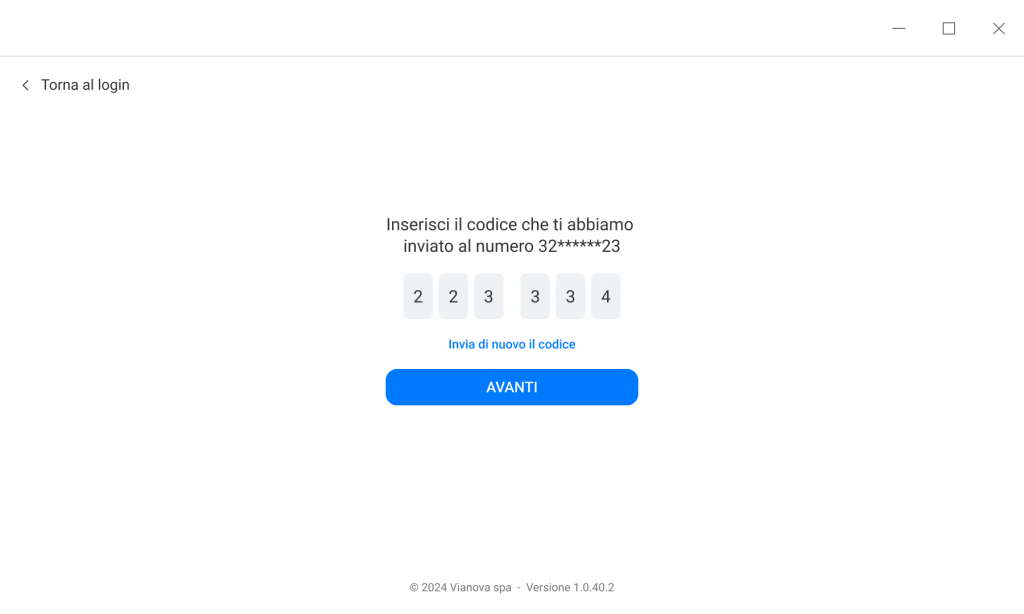
Da “Impostazioni > Preferenze > Suoni e audio” è possibile scegliere:
- Quale microfono utilizzare per le chiamate (microfono integrato, cuffie, etc.).
- Quale speaker utilizzare per le chiamate.
- Quale speaker far squillare per le chiamate in ingresso.
- Il volume della suoneria.
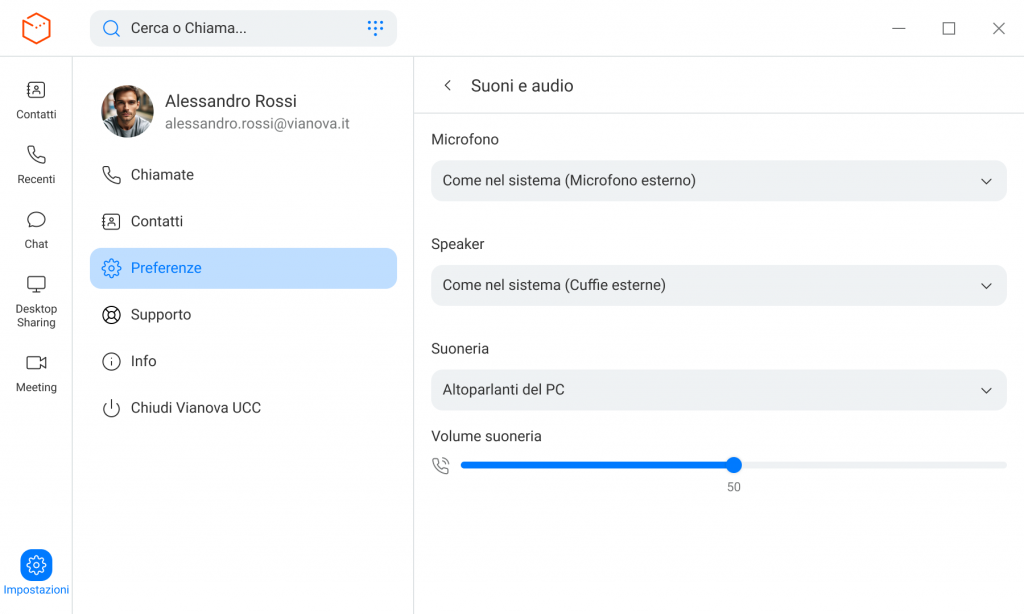
Nota: in modalità CTI sarà possibile modificare solo il volume della suoneria.
Per modificare la tua immagine ti basterà accedere al tuo profilo personale , situato nel pannello “Impostazioni”, e cliccare sull’icona ![]() .
.
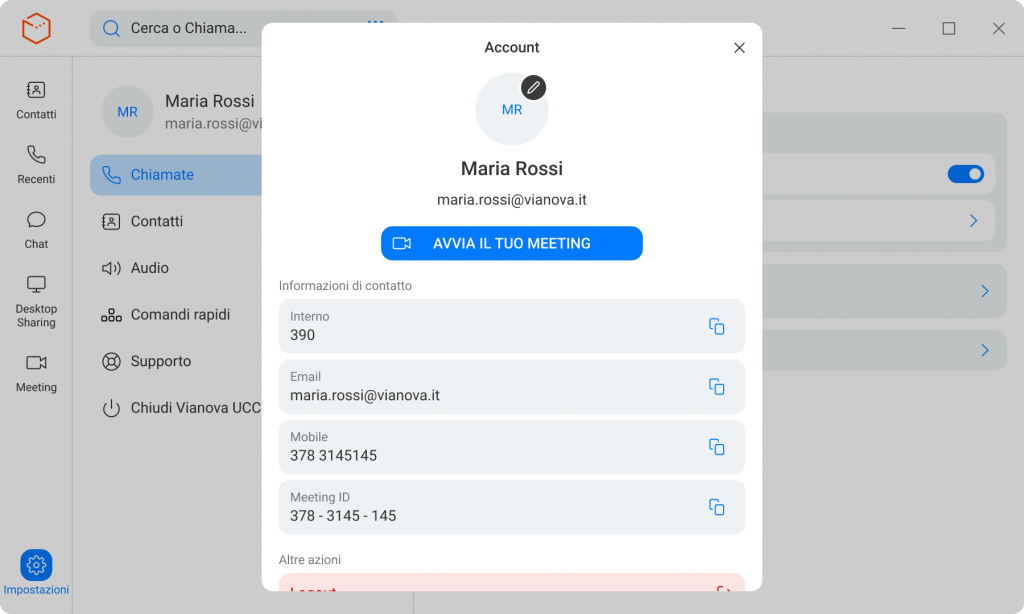
Scegli la foto che preferisci e se vuoi trascinala o ridimensionala come desideri.
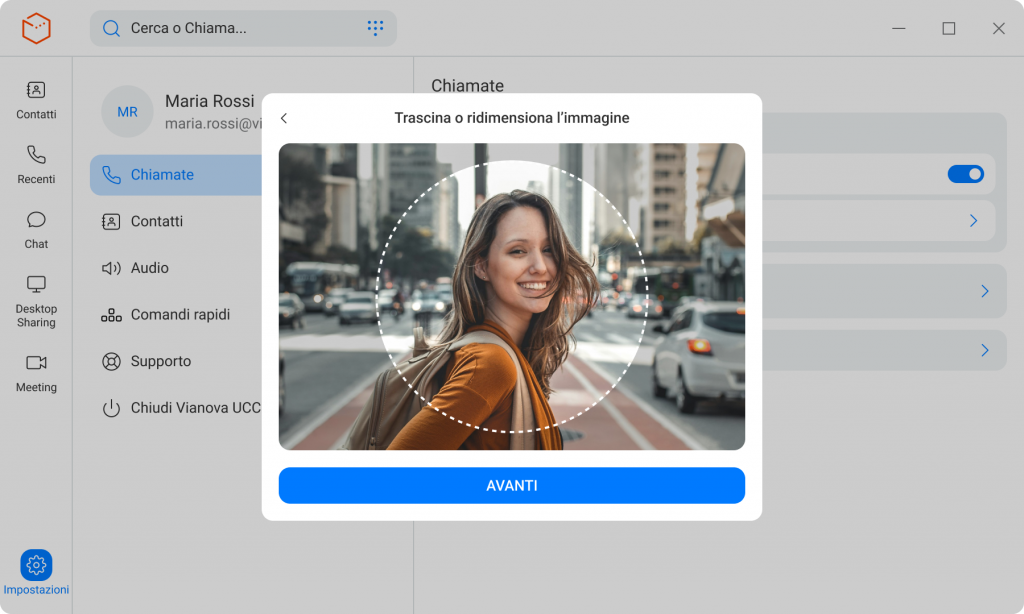
Una volta fatto clicca su Salva e la tua immagine di profilo sarà sostituita con quella scelta.
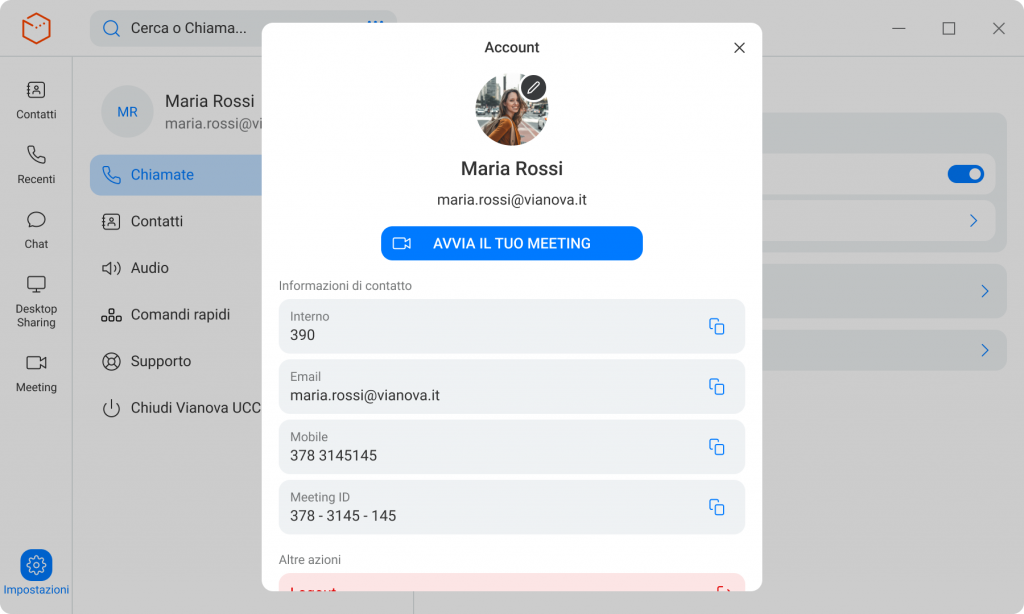
Vianova One può essere utilizzata in Modalità Softphone oppure in Modalità CTI.
- La modalità Softphone permette di effettuare e ricevere chiamate direttamente dal tuo PC. Questa modalità è impostata di default al primo avvio di Vianova One.
- La modalità CTI permette invece di controllare da remoto i tuoi dispositivi (telefoni fissi e Vianova Phone), che si occuperanno di gestire l’audio delle chiamate.
Attivare la modalità CTI
Per passare dalla modalità Softphone alla modalità CTI vai in “Impostazioni>Chiamate>Modalità telefonica” e seleziona CTI.
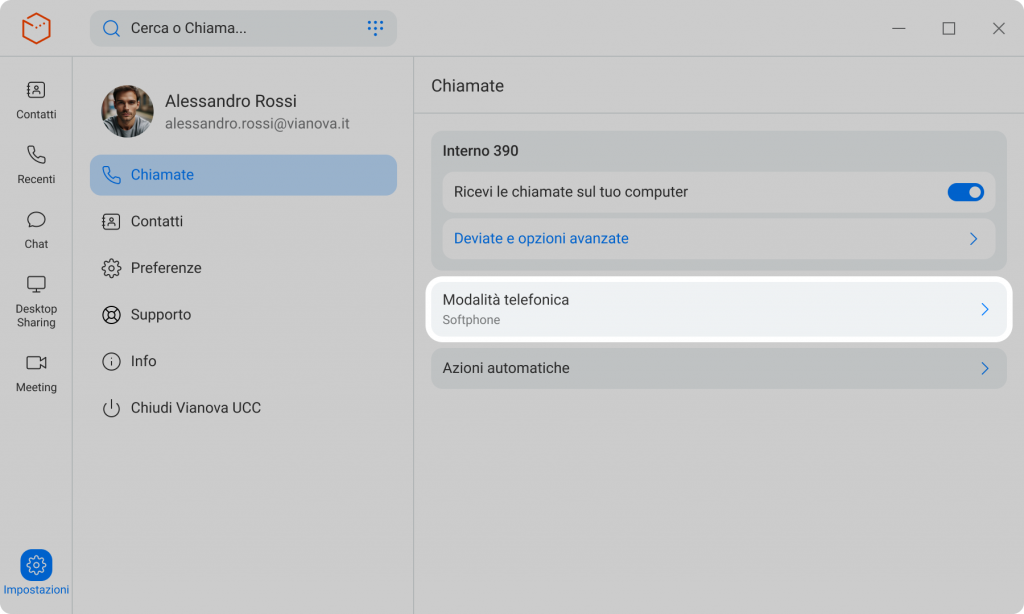
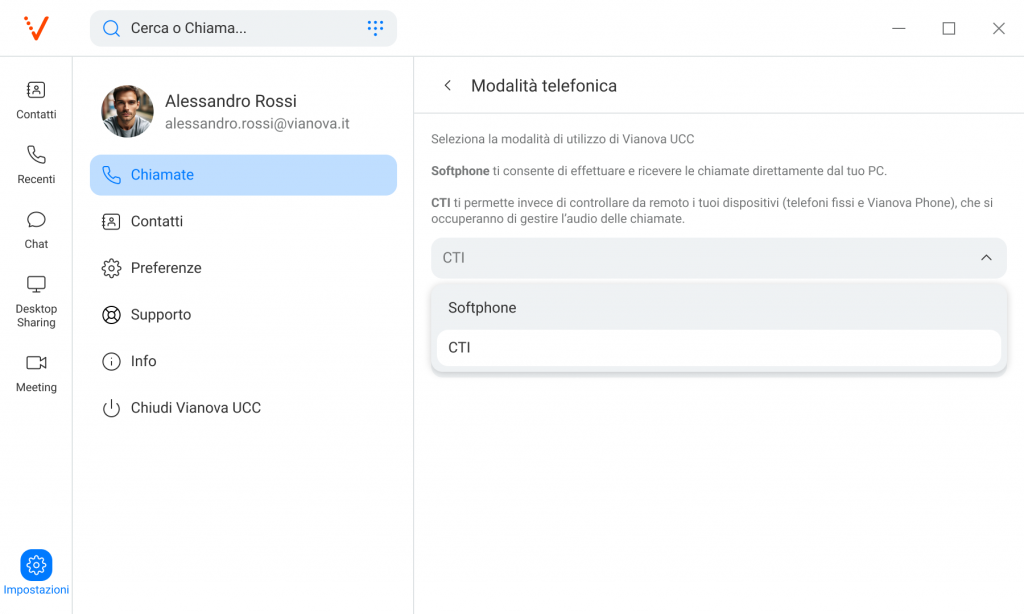
Seleziona un dispositivo per effettuare e ricevere chiamate
L’integrazione tra Vianova One e il proprio telefono fisso IP Phone può funzionare in modalità Pilotaggio oppure Callback.
Modalità Pilotaggio
Effettuando una chiamata in uscita da Vianova One sarà inoltrata direttamente al dispositivo associato.
Grazie a questa modalità le seguenti azioni sono attivabili direttamente dall’applicazione senza dover utilizzare il dispositivo fisico:
- Rispondi a una chiamata in ingresso.
- Metti in attesa.
- Invia toni DTMF.
- Chiudi e rifiuta una chiamata.
- Scambia (in caso di più chiamate).
- Trasferisci (in caso di più chiamate).
- Attesa e rispondi (in caso di chiamata in ingresso mentre sei già in conversazione).
- Chiudi e rispondi (in caso di chiamata in ingresso mentre sei già in conversazione).
Nota: Questa modalità è supportata solo per dispositivi Snom e Yealink.
Per selezionare un telefono fisso da pilotare è necessario:
- Loggarsi su un telefono fisso supportato (Snom o Yealink).
- Aprire “Impostazioni>Chiamate>Modalità telefonica”.
- Accedere alla lista dei dispositivi cliccando su “Chiama e ricevi con”.
- Selezionare il dispositivo che si vuole pilotare.
- In caso di telefono Yealink, consentire il permesso al pilotaggio dal dispositivo fisico.
La stessa procedura è valida anche per modificare il dispositivo da pilotare.
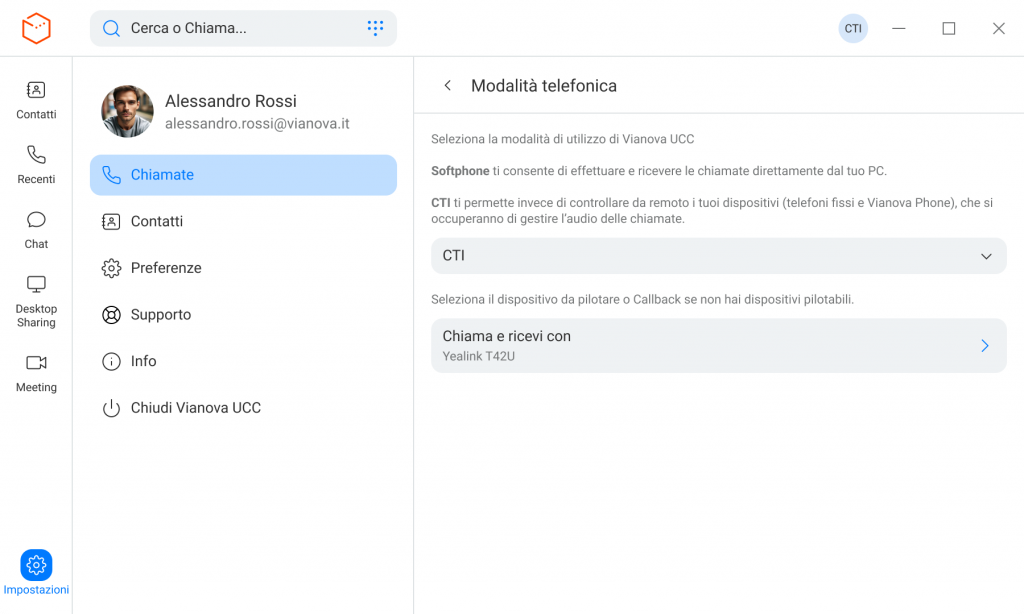
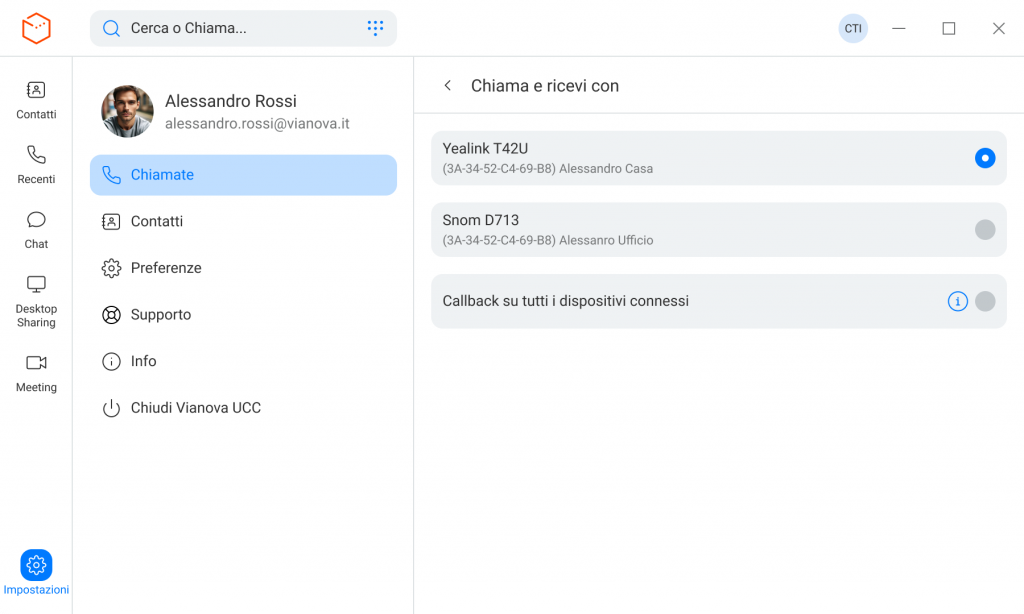
Se non hai nessun telefono fisso pilotabile, l’applicazione non sarà in grado di gestire le chiamate.
Effettua il login su un telefono fisso pilotabile e selezionalo dalle impostazioni oppure seleziona “Callback” per utilizzare dispositivi non pilotabili.
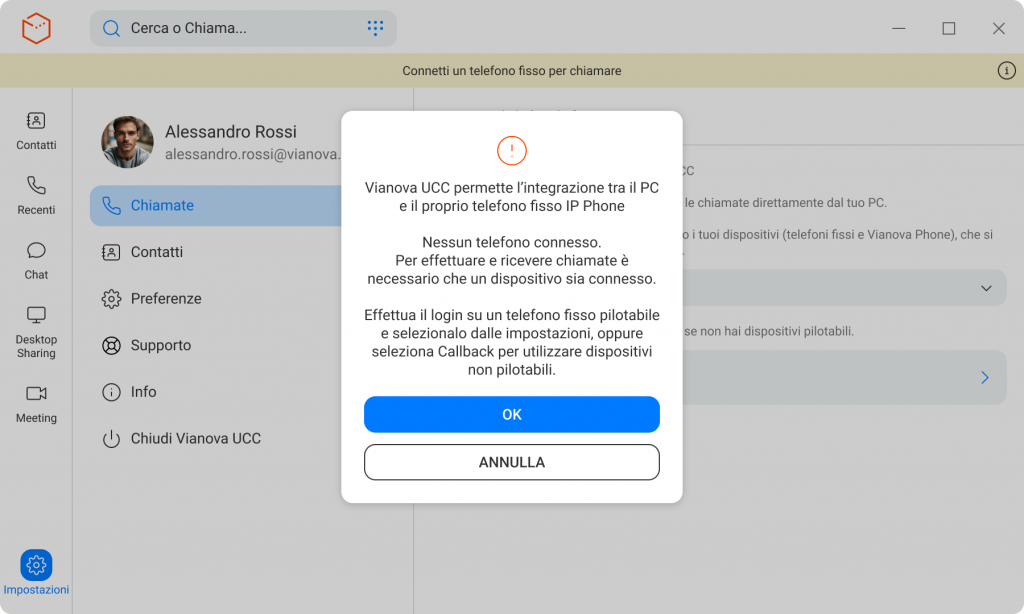
Modalità Callback
In caso siano collegati uno o più dispositivi non pilotabili è possibile utilizzarli con Vianova One selezionando la voce “Callback” dalla lista dispositivi.
La funzionalità di Callback viene applicata a tutti i dispositivi connessi e funziona in questo modo: effettuando una chiamata in uscita da Vianova One squilleranno tutti i tuoi dispositivi connessi, compresa l’applicazione mobile, e la chiamata partirà dal dispositivo su cui rispondi.
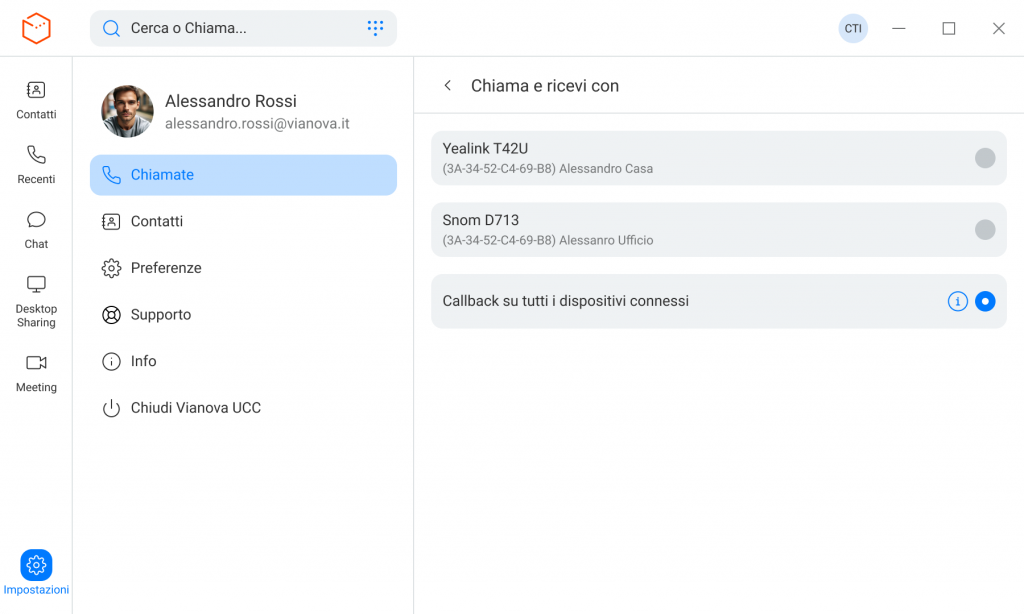
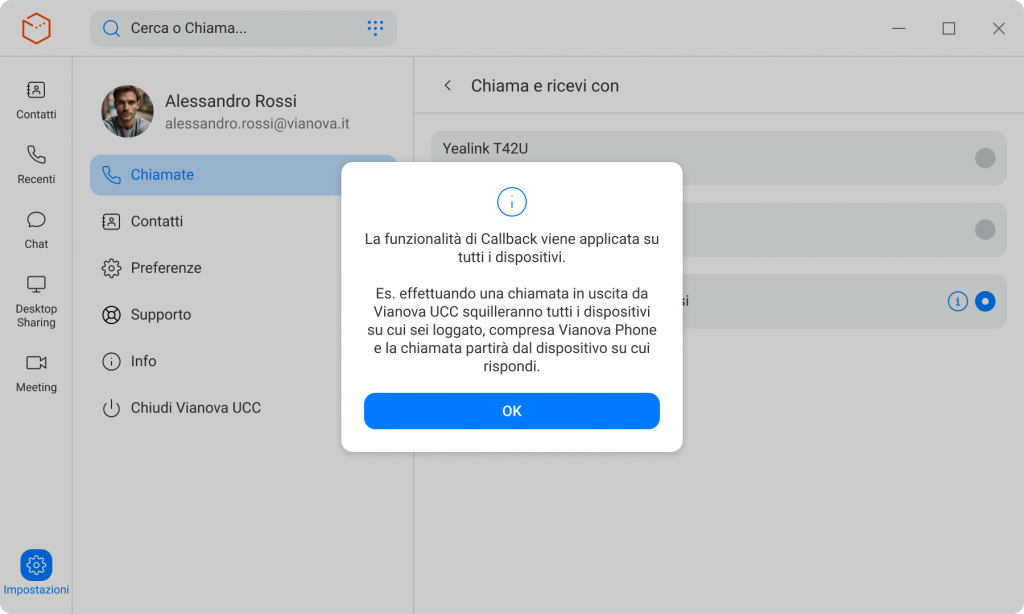
Con Vianova One potrai effettuare chiamate:
- In modalità Softphone direttamente dal tuo PC (incluso nella licenza Collaboration).
- In modalità CTI tramite Pilotaggio diretto dei tuoi telefoni abilitati (Snom e Yealink).
- In modalità CTI tramite Callback: effettuando una chiamata in uscita da Vianova One squilleranno tutti i tuoi dispositivi su cui sei loggato e la chiamata partirà dal dispositivo su cui rispondi.
Vedi qui per scoprire come selezionare la modalità preferita.
Chiama dal Tastierino
- Clicca su “
 ” per visualizzare il tastierino.
” per visualizzare il tastierino. - Componi il numero che vuoi chiamare, poi clicca il bottone chiama “
 ” o premi invio.
” o premi invio.
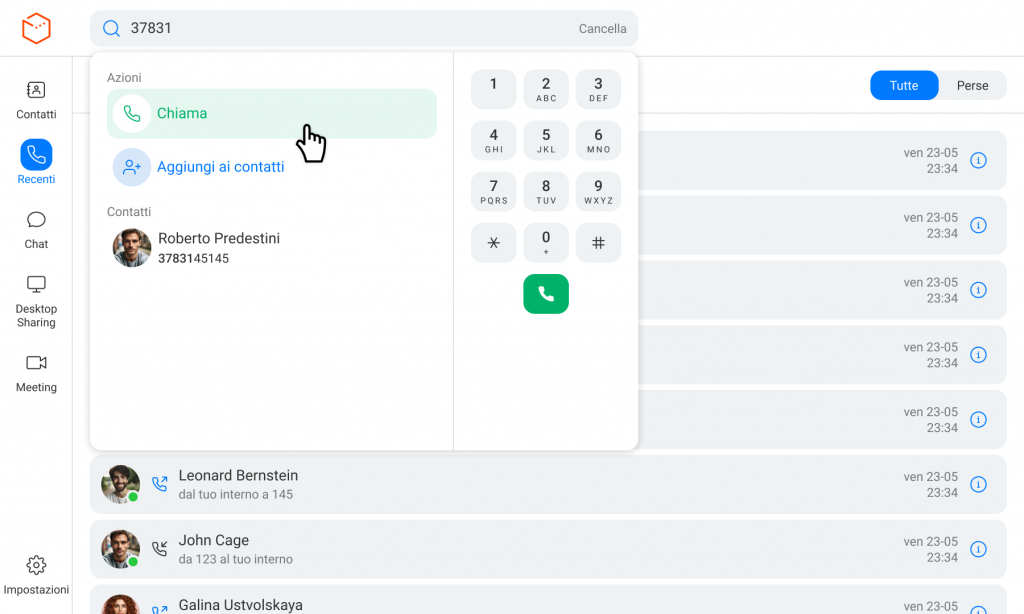
Cerca e chiama un Contatto
- Apri la ricerca cliccando su “
 ”.
”. - Digita il nome del Contatto che vuoi chiamare, poi clicca il bottone chiama “
 “. Se il contatto ha più di un numero seleziona il numero che desideri chiamare.
“. Se il contatto ha più di un numero seleziona il numero che desideri chiamare.
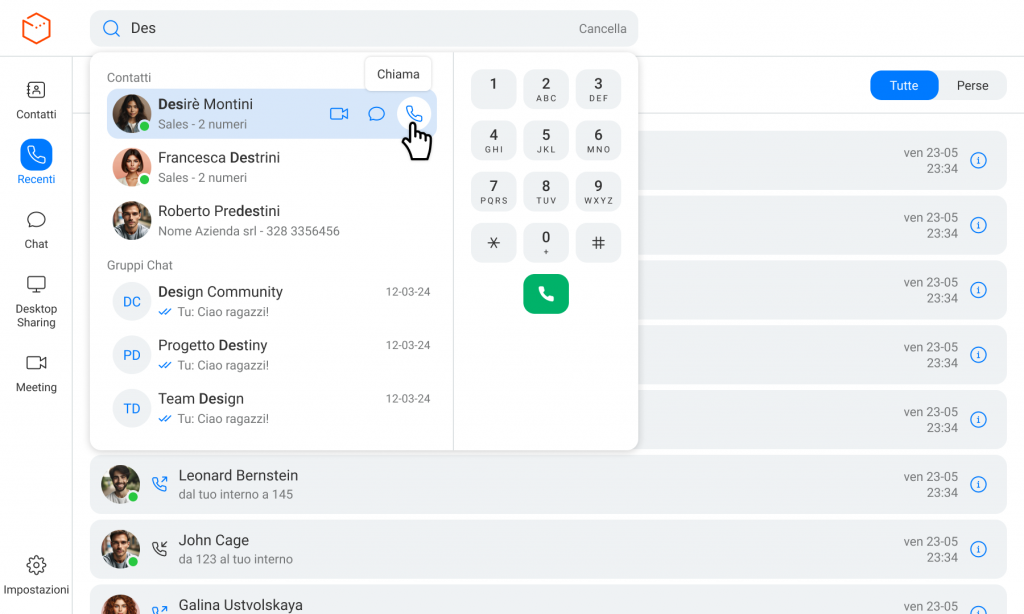
Chiamata dalla sezione Contatti
Accedi alla sezione Contatti, dove potrai cercare il contatto desiderato grazie all’apposito campo di ricerca o filtrando la lista tramite le voci “Tutti, Interni, Aziendali, Personali Outlook o Preferiti”. Una volta trovato il contatto desiderato ti basterà:
- Cliccare sull’icona “
 ” per far partire la chiamata.
” per far partire la chiamata.
Nota: nel caso in cui al Contatto siano associati più numeri, la chiamata sarà effettuata al primo numero elencato. - Oppure cliccare sul nome del Contatto per accedere ai suoi dettagli e cliccare sul numero desiderato per far partire la chiamata.

Chiamata dalla lista delle chiamate recenti
Accedi alla sezione “Recenti” e clicca sulla riga della singola chiamata recente per avviarne una nuova.
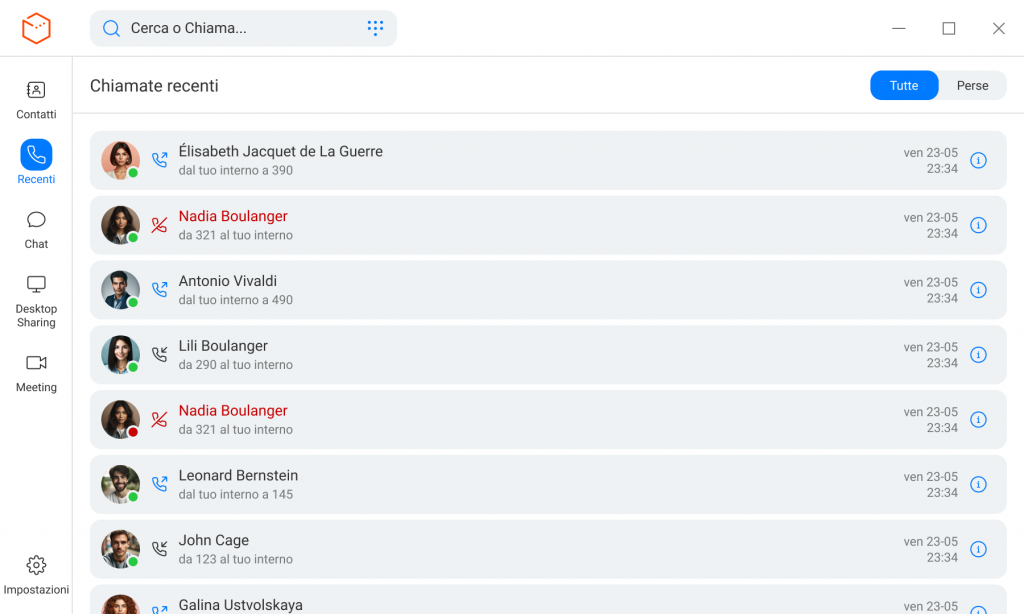
Chiamata tramite comandi rapidi (Click to Call)
Puoi chiamare rapidamente un numero di telefono presente su una pagina web o in qualsiasi testo selezionabile.
Ti basterà selezionare le cifre per poi premere la combinazione di tasti configurati (default: CTRL+1).
Per personalizzare la combinazione, vai in “Impostazioni>Preferenze>Comandi rapidi da tastiera” e clicca sul bottone “![]() ”.
”.
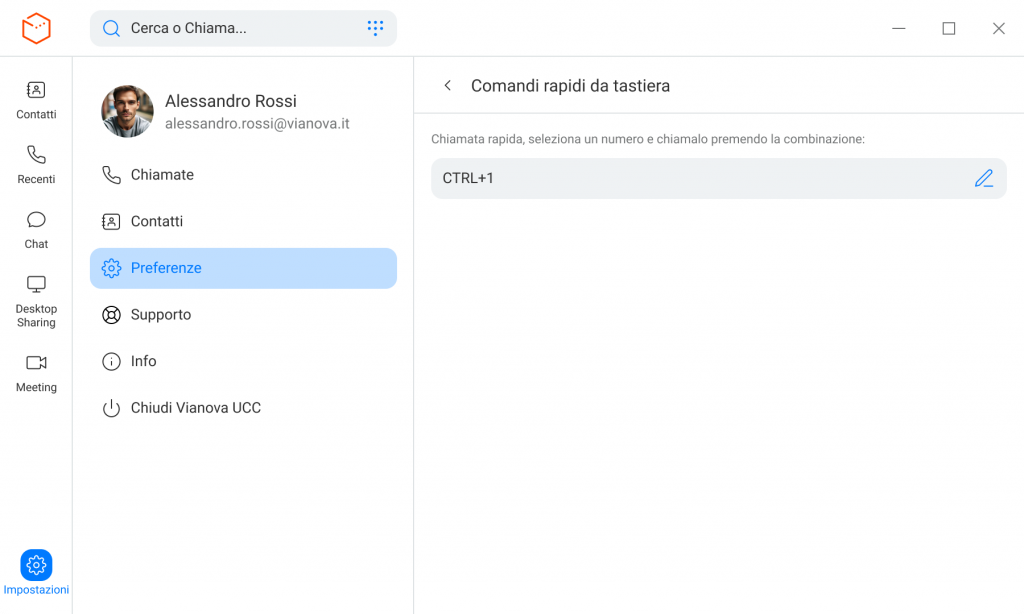
Una volta impostata la combinazione di tasti che desideri utilizzare clicca su “Applica”.
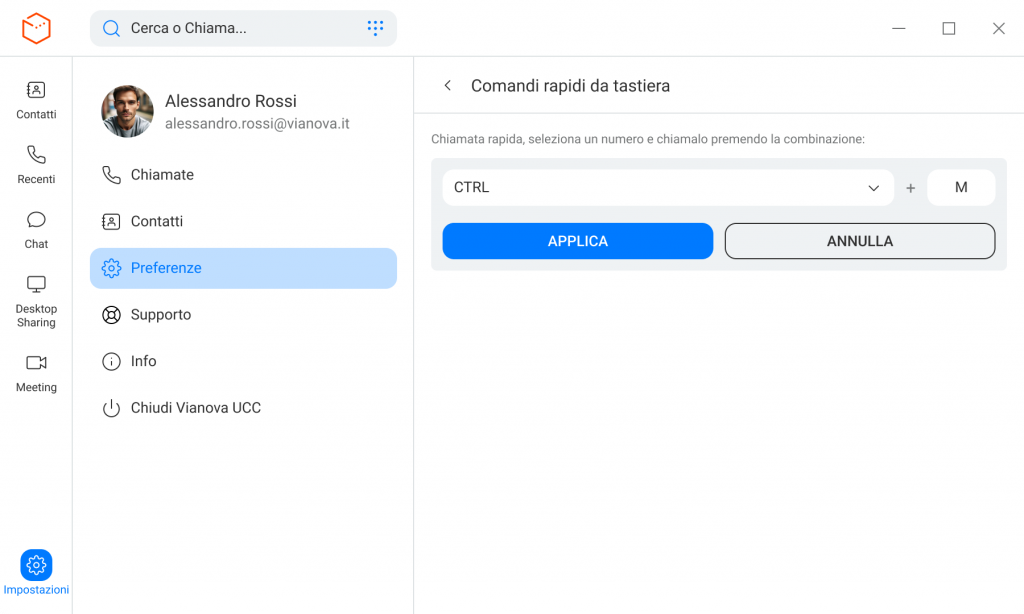
Con Vianova One è possibile:
- Attivare o disattivare la ricezione delle chiamate sull’app.
- Impostare le deviate in base allo stato della tua linea, gestire la VIP Call e consentire di ricevere una seconda chiamata mentre sei in conversazione (avviso di chiamata).
Abilitare o disabilitare le chiamate in ingresso
Da “Impostazioni>Chiamate>Chiamate in ingresso” puoi abilitare o disabilitare la ricezione delle chiamate al tuo numero d’interno.
Se ad esempio hai disabilitato la ricezione delle chiamate, l’app desktop non squillerà e squilleranno solo i device attivi (App mobile o telefono fisso).
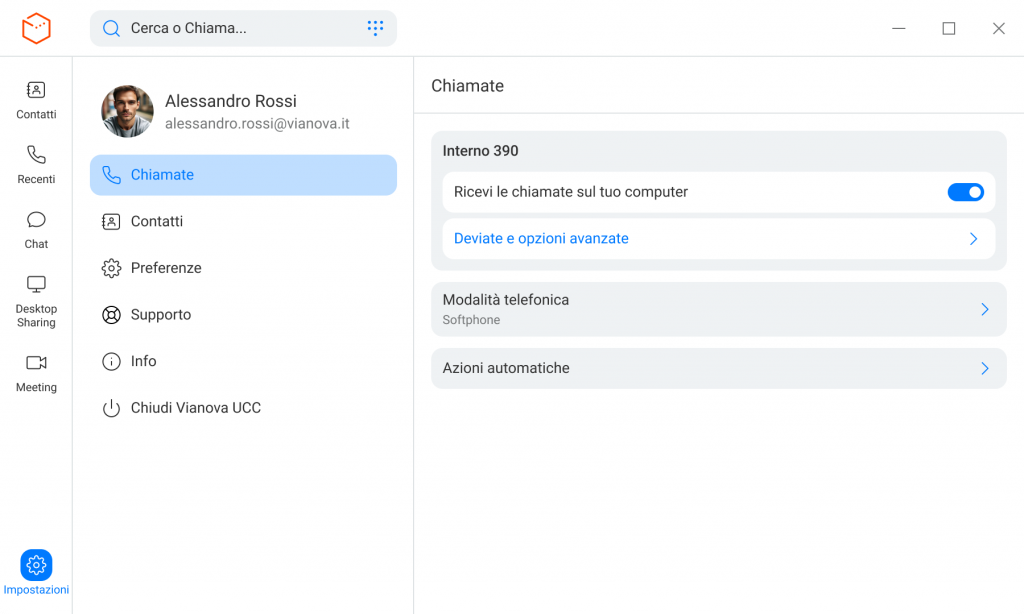
Deviata VIP Call
Con il servizio VIP Call è possibile deviare le chiamate in arrivo verso il tuo Assistente che risponderà per te, trasferendoti solo le chiamate che vuoi.
Inoltre, i contatti che aggiungi alla tua VIP List (familiari, amici, Clienti importanti ecc.) possono continuare a chiamarti direttamente superando il filtro del tuo Assistente.
Per impostare la VIP Call è necessario:
- Entrare in “Impostazioni>Chiamate>Chiamate in ingresso>Deviate e opzioni avanzate”.
- Cliccare su “Tutte le chiamate”.
- Selezionare la voce “Inoltra ad Assistente VIP Call”.
- Selezionare il numero Vianova del tuo Assistente.
Nota: è possibile impostare come Assistente VIP Call solo un interno del tuo centralino o un numero Vianova Mobile. Se viene selezionato un altro numero sarà impostata una deviata a un altro Contatto.
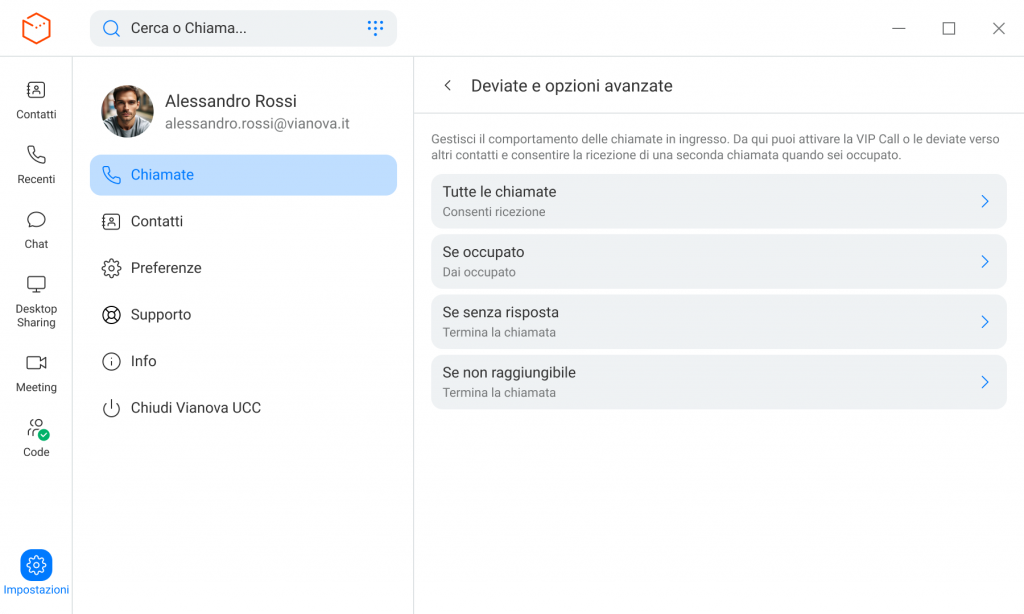


VIP List
Per aggiungere contatti alla VIP List è necessario:
- Accedere a “Impostazioni>Chiamate>Chiamate in ingresso>Deviate e opzioni avanzate>Tutte le chiamate>VIP List”.
- Cliccare su “
 ”.
”. - Selezionare i contatti che si vuole aggiungere alla VIP List e premere “Avanti”.




Deviata a Contatto
Per impostare una deviata ad un Contatto è necessario:
- Accedere a “Impostazioni>Chiamate>Chiamate in ingresso>Deviate e opzioni avanzate”.
- Selezionare lo stato di linea per cui vuoi impostare la deviata tra “Tutte le chiamate”, “Se occupato”, “Se senza risposta” o “Se non raggiungibile”.
- Selezionare la voce “Inoltra a Contatto”.
- Selezionare il numero del contatto a cui vuoi deviare le chiamate.
Nota: selezionando un interno del tuo centralino o un numero Vianova Mobile sarà impostata una deviata ad assistente VIP Call.
Consenti ricezione altra chiamata (Avviso di chiamata)
Mentre sei in conversazione è possibile abilitare la ricezione di una seconda chiamata in ingresso.
Per abilitare questa funzionalità è necessario:
- Accedere a “Impostazioni >Chiamate>Chiamate in ingresso>Deviate e opzioni avanzate”.
- Cliccare su “Se occupato”.
- Selezionare la voce “Consenti ricezione altra chiamata”.
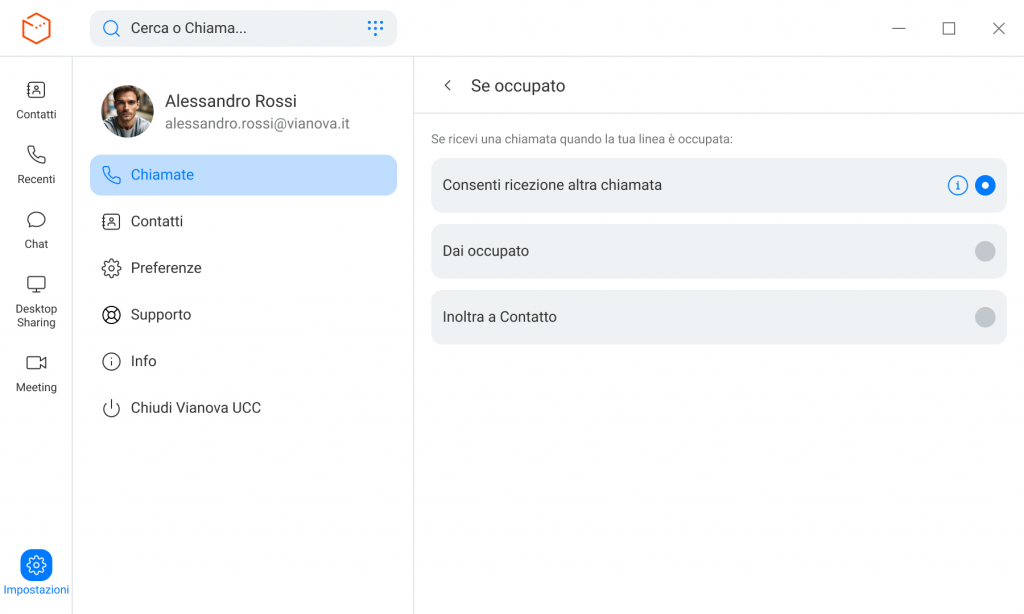

Se ricevi altre chiamate durante una conversazione puoi decidere se:
- Passare alla chiamata in ricezione mettendo la conversazione attiva in attesa cliccando su “Attesa e Rispondi”.
- Unirla alla conversazione attiva cliccando su “Rispondi e Unisci” (solo in modalità Softphone).
- Passare alla chiamata in ricezione chiudendo la conversazione attiva cliccando su “Chiudi e Rispondi”.
- Rifiutare la nuova chiamata cliccando su “Rifiuta”. In questo caso la chiamata sarà terminata.
- Silenziare lo squillo premendo “Silenzia”.
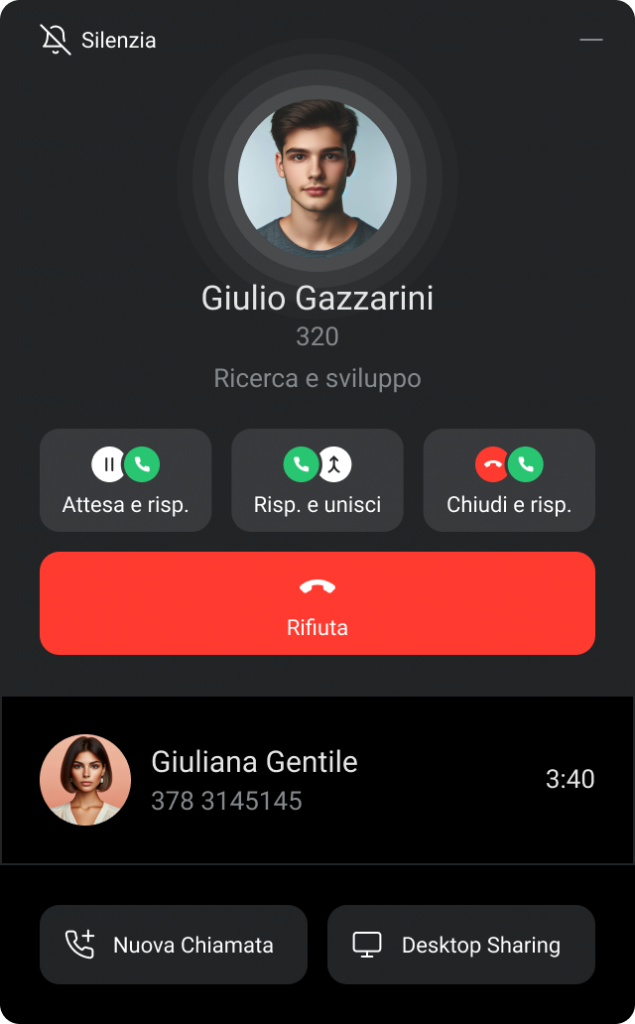
Nota: durante la ricezione di una chiamata (non ancora risposta), eventuali altre chiamate in ingresso troveranno la linea occupata (indipendentemente dall’avviso di chiamata).
In caso di chiamata attiva e una o più chiamate in attesa è possibile:
- Riprendere la chiamata in attesa e mettere in attesa la chiamata in corso cliccando su “Scambia”.
- Unire due chiamate in una conferenza cliccando su “Unisci” (solo in modalità Softphone).
- Effettuare una trasferta con offerta, cliccando su “Trasferisci”, per mettere in comunicazione la chiamata in attesa con la chiamata in corso e contemporaneamente chiudere la tua conversazione.
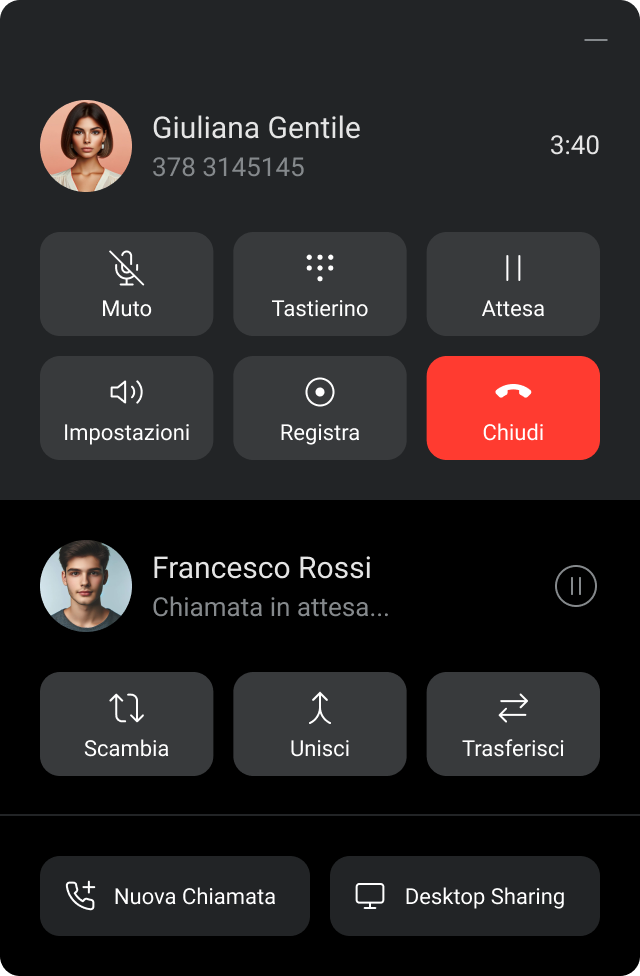
Conferenza
Quando hai una conversazione in corso e almeno una in attesa è possibile creare una Conferenza premendo su “Unisci”.
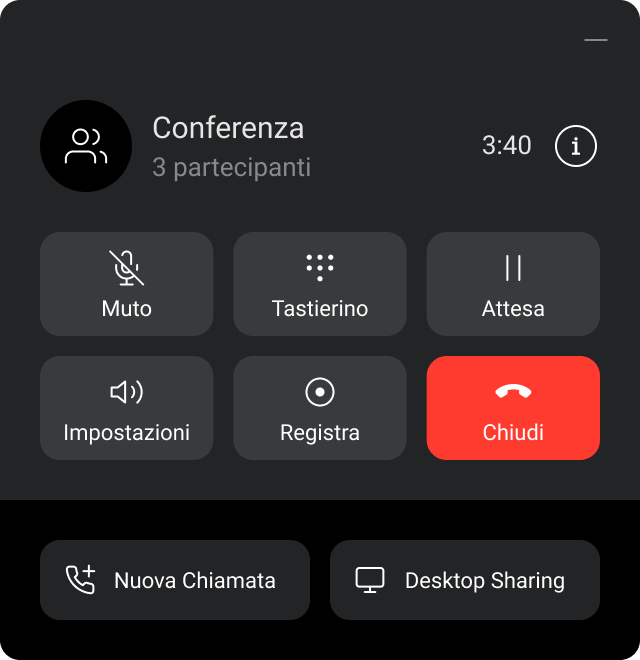
Premendo su “Info” puoi accedere al dettaglio della conferenza da cui, per ogni partecipante, è possibile:
- Mettere in attesa.
- Passare ad una conversazione privata (la Conferenza verrà messa in attesa).
- Chiudere la chiamata.
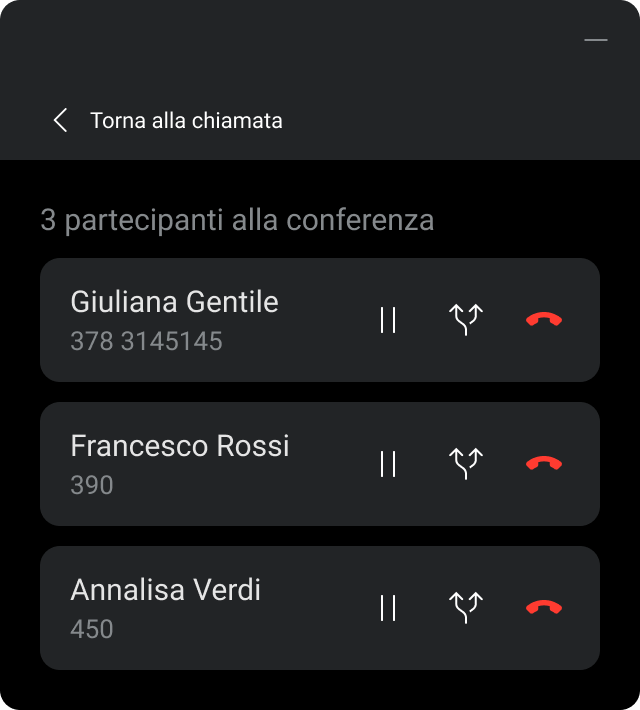
Registrare una conversazione
Mentre sei in conversazione premi il tasto “Registra”.
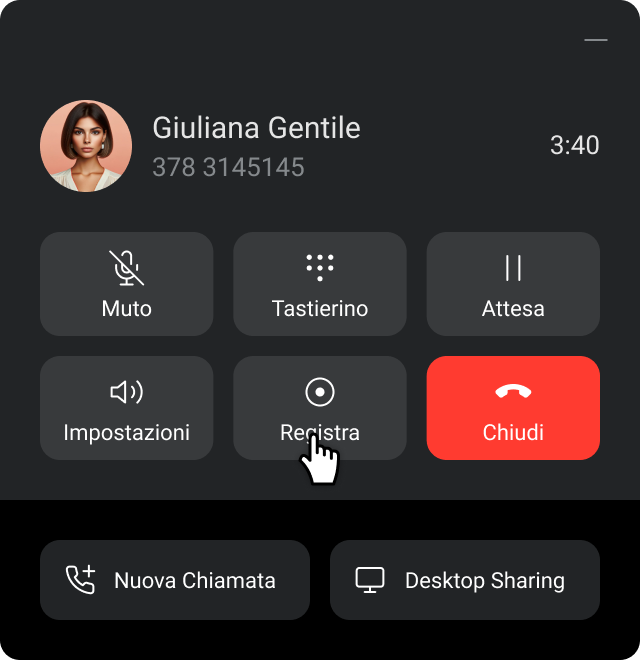
La registrazione della chiamata verrà avviata.
Per interrompere la registrazione ripremi il tasto ”Stop Reg.”.
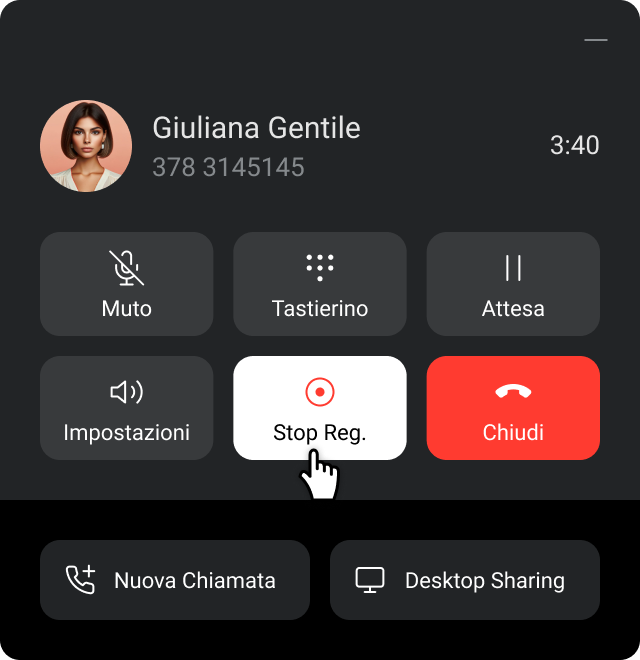
Riascoltare una conversazione registrata
Con Vianova One potrai riascoltare ogni comunicazione che hai registrato.
Ti basterà accedere all’elenco delle chiamate recenti e individuare la chiamata con l’icona “![]() ”.
”.
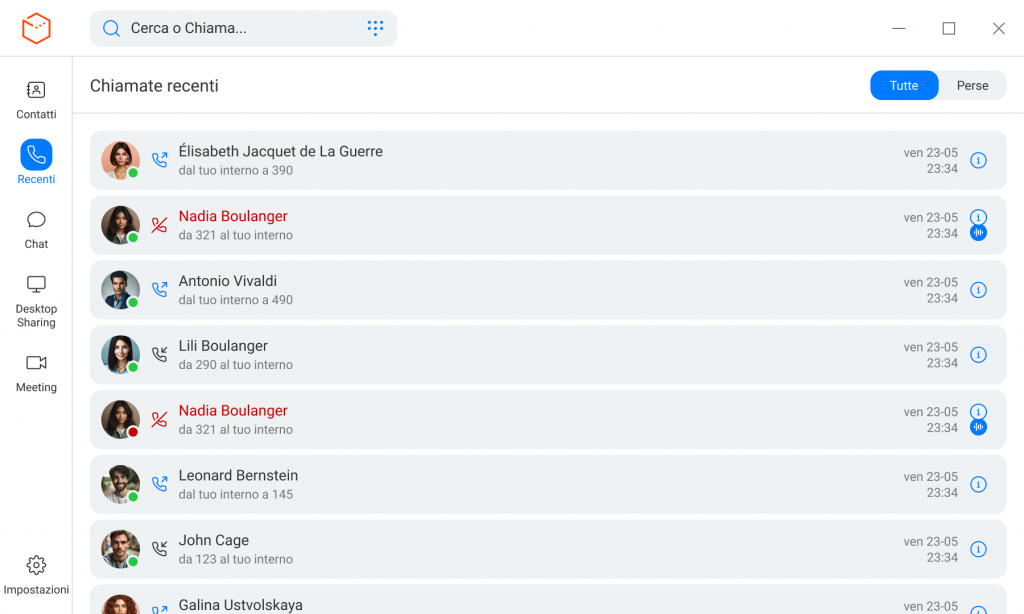
Una volta all’interno del dettaglio della chiamata, in prossimità della conversazione che hai registrato troverai il player dove potrai riascoltarla.
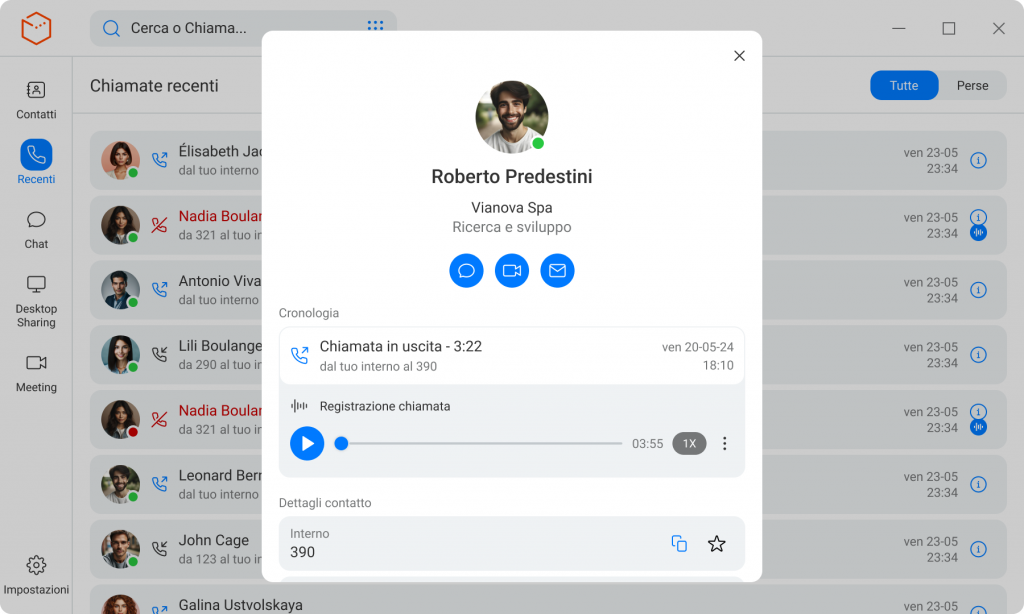
Puoi decidere se ascoltare la registrazione alla velocità originale o aumentarla cliccando sul bottone “1X”.
Infine, cliccando sull’icona “![]() ” accederai al menu contestuale dove potrai decidere se eliminare la registrazione o accedere alla cartella del tuo pc dove sono salvate tutte le registrazioni.
” accederai al menu contestuale dove potrai decidere se eliminare la registrazione o accedere alla cartella del tuo pc dove sono salvate tutte le registrazioni.

Esistono diverse tipologie di Contatti:
- Interni.
- Aziendali.
- Personali.
- Outlook.
Contatti Interni
Sono i Contatti associati agli interni del centralino, per ognuno dei quali è indicato un semaforo che mostra lo stato di occupato (BLF).
![]() Verde: interno libero.
Verde: interno libero.![]() Rosso: interno occupato.
Rosso: interno occupato.![]() Grigio: Utente non connesso.
Grigio: Utente non connesso.
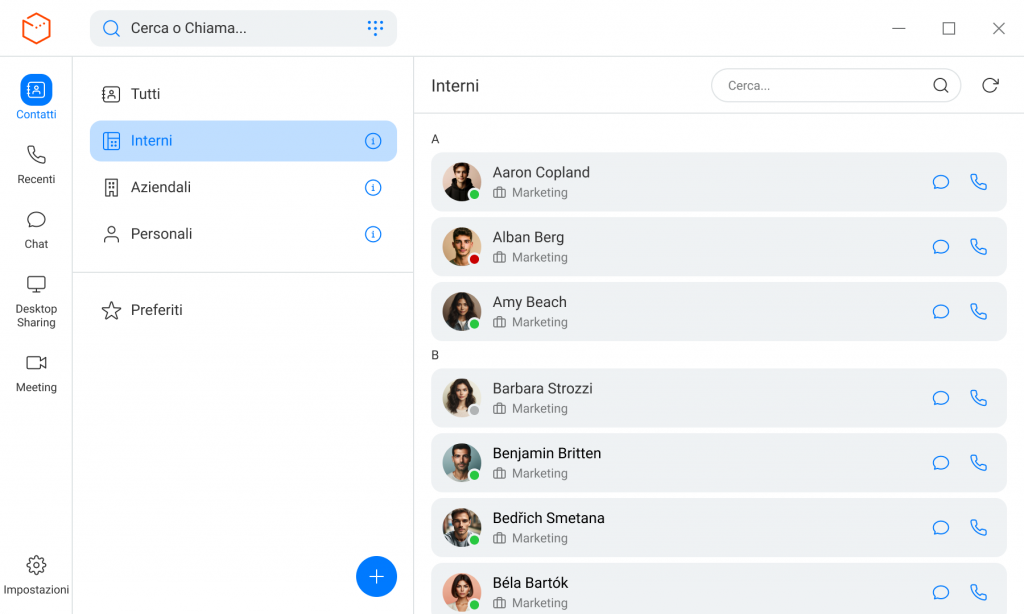
Contatti Aziendali
Sono i Contatti, salvati nella rubrica del centralino aziendale, che la tua Azienda ha deciso di condividere con tutti i dipendenti, come ad esempio Clienti, Fornitori ecc.
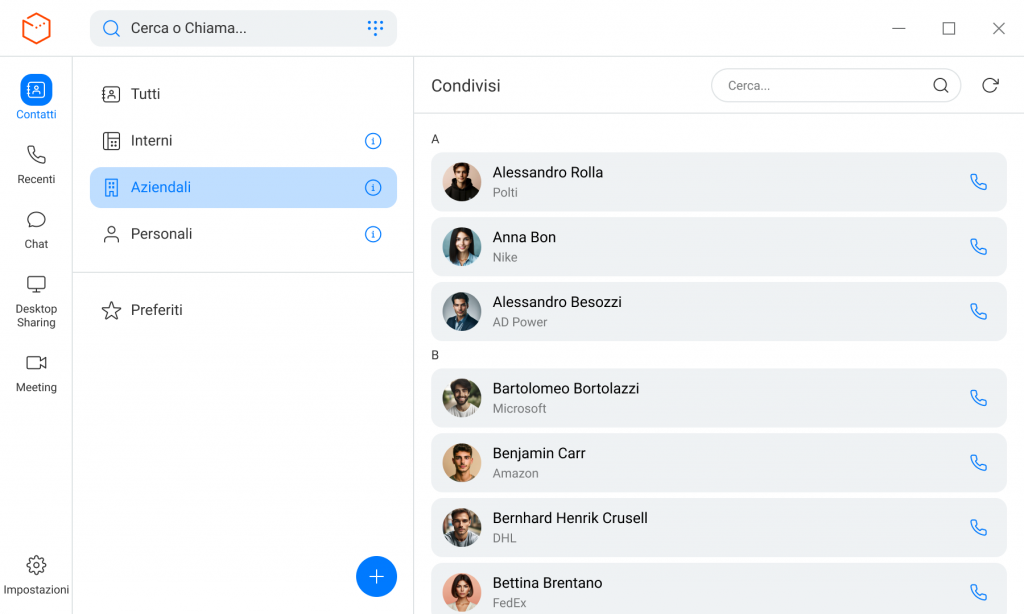
Contatti Personali
Sono tutti i contatti che crei direttamente da Vianova One. Questi contatti sono salvati nel centralino aziendale e visibili solo a te.
Al primo accesso non sarà presente nessun contatto personale. Puoi popolare questa sezione creando nuovi contatti direttamente su Vianova One:
- Dalla sezione “Contatti”.
- Dalla sezione “Tastierino”.

Crea contatto personale dalla sezione “Contatti”
Dalla sezione “Contatti” premi su “![]() ”.
”.
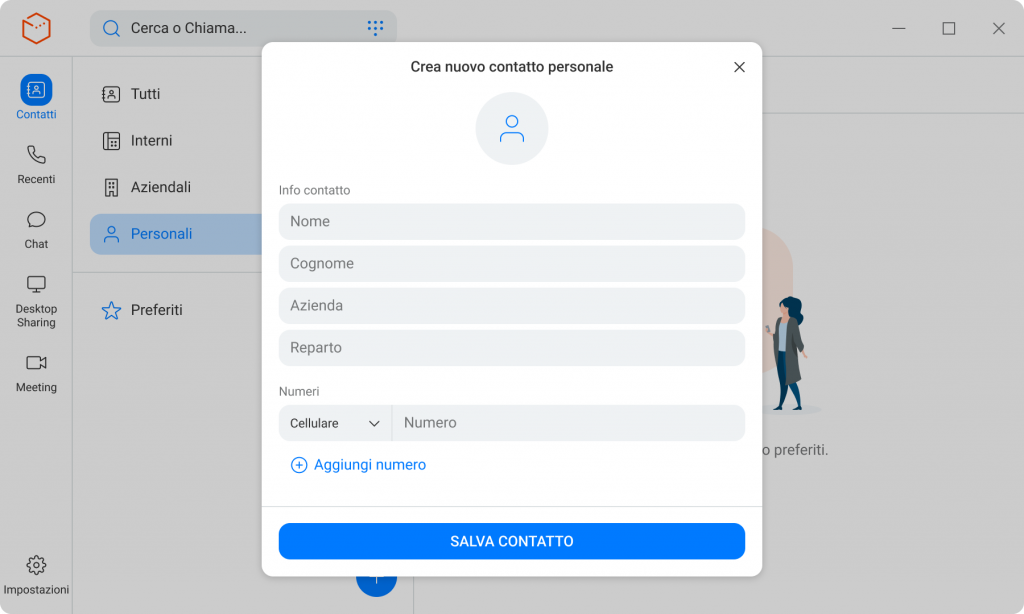
Compila i campi nome, cognome, numero, ecc. poi premi su “Salva Contatto”.
Nota: affinché un Contatto possa essere salvato è necessario compilare almeno un campo numero e un campo a scelta tra nome, cognome o azienda.
Il Contatto appena salvato sarà visibile sotto i tab “Tutti” e “Personali”.
Crea Contatto personale dal “Tastierino”
Digita un numero sul tastierino e premi su “![]() Aggiungi ai contatti”.
Aggiungi ai contatti”.
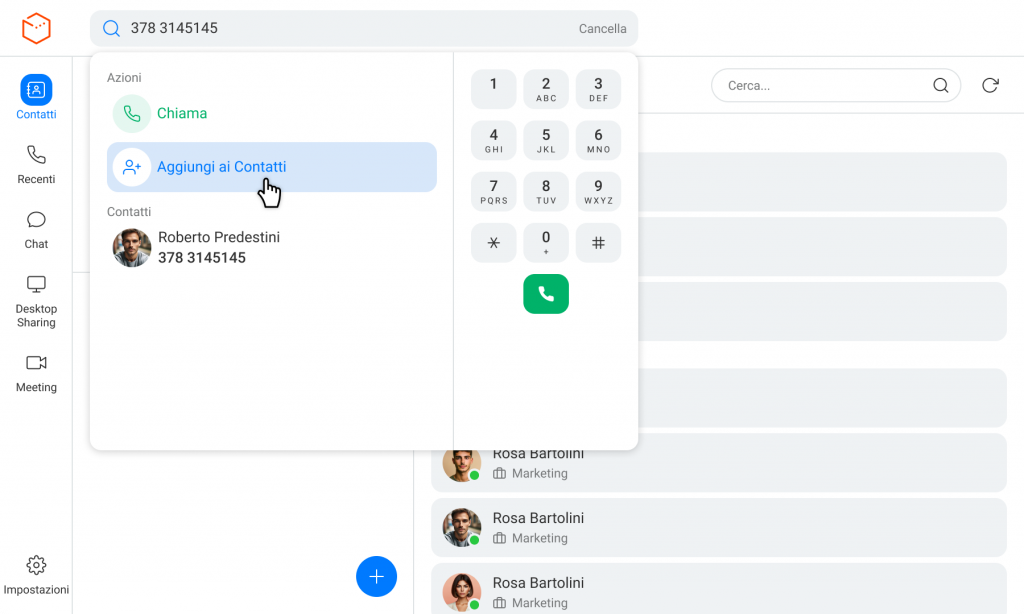
Compila i campi rimanenti: nome, cognome, ecc. poi premi su “Salva Contatto”.
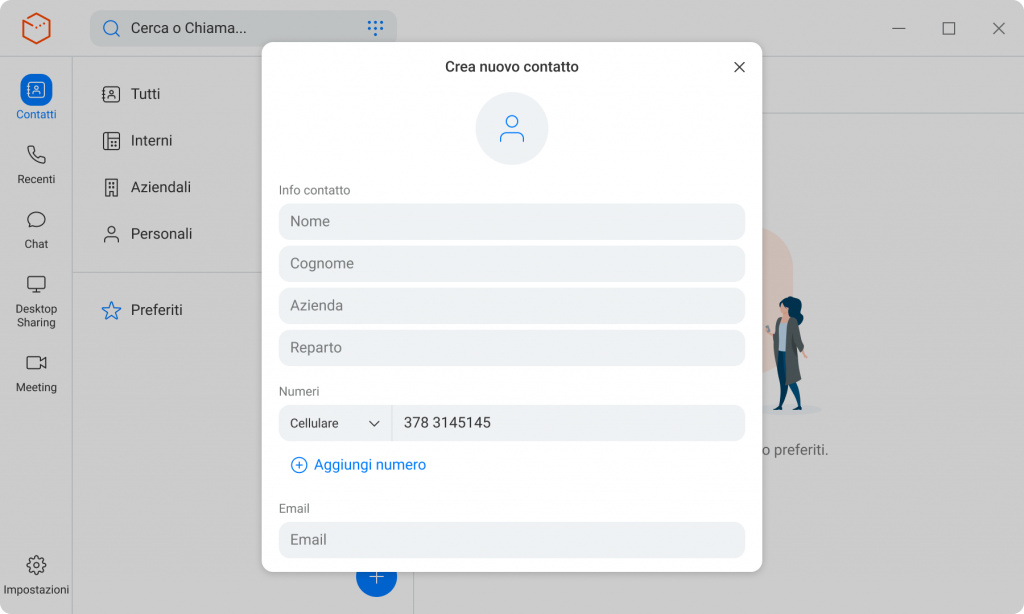
Crea Contatto personale dalle chiamate recenti
Se nelle chiamate recenti è presente un numero sconosciuto accedi al dettaglio premendo su “![]() ”.
”.
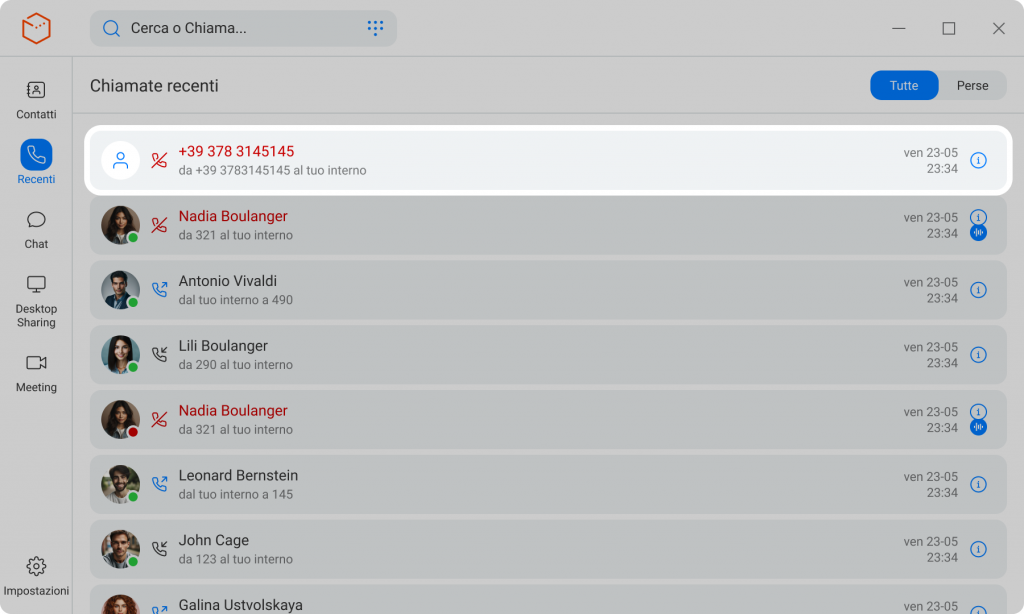
Premi su “Crea nuovo Contatto personale”.

Compila i campi rimanenti: nome, cognome, ecc. poi premi su “Salva Contatto”.
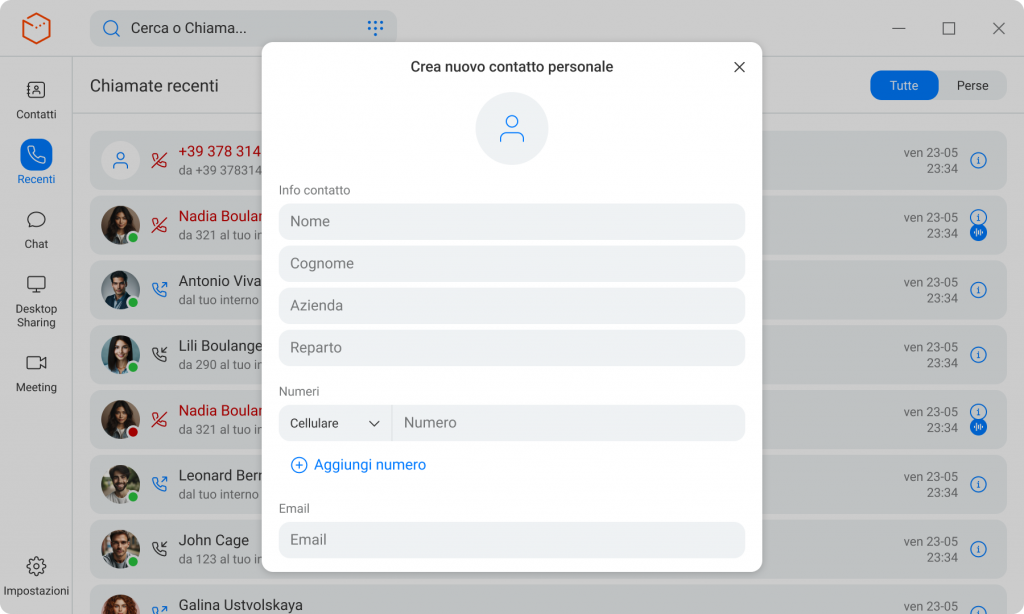
Modifica un Contatto personale
Accedi al dettaglio del Contatto che vuoi modificare e premi sulla voce “Modifica Contatto”.
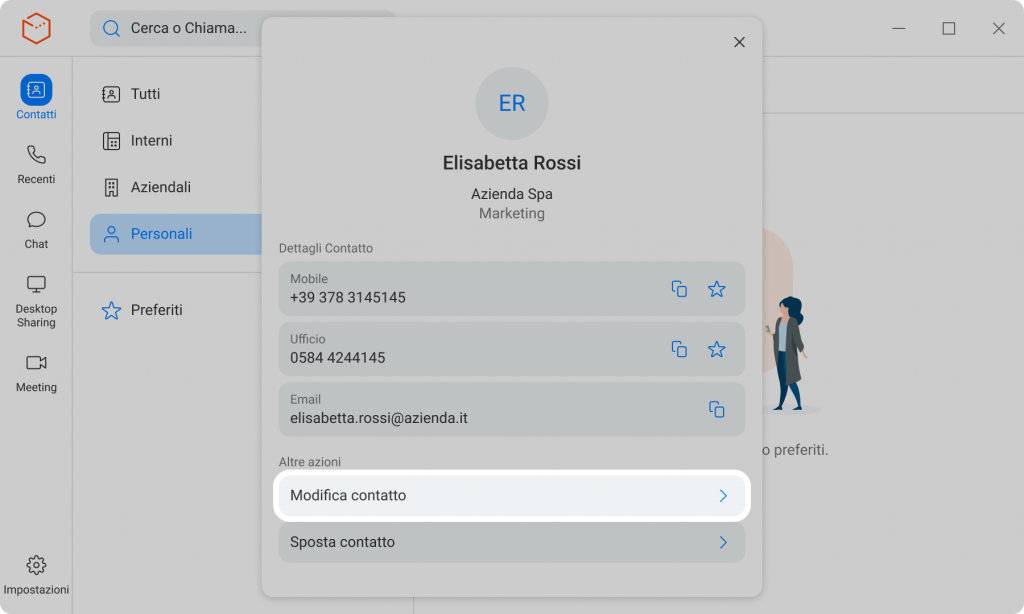
Esegui le tue modifiche e premi su “Salva modifiche”.
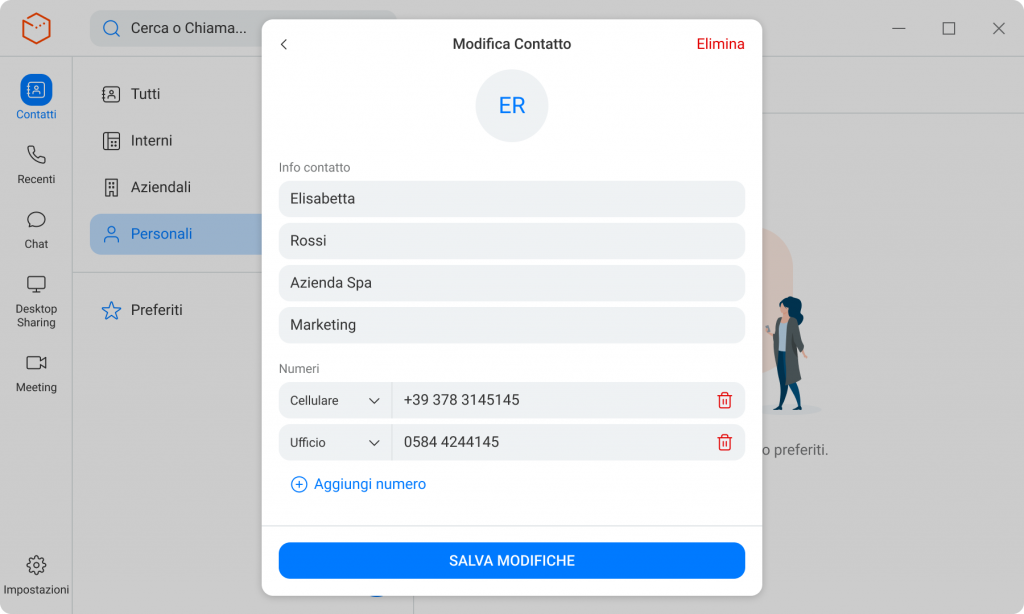
Nota: è possibile modificare solo i Contatti personali.
Un Contatto personale riporterà all’interno del proprio dettaglio la dicitura “Contatto personale salvato su Vianova” e potrà essere modificato direttamente tramite la app.
Elimina un Contatto personale
Accedi al dettaglio del Contatto che vuoi eliminare e premi sulla voce “Modifica Contatto”. Premi su “Elimina”.
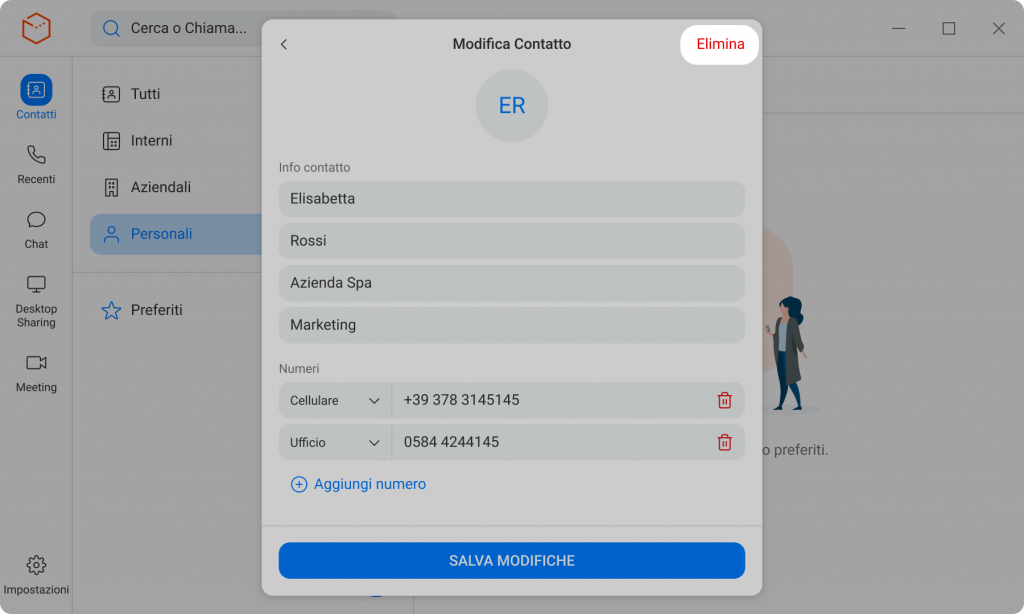
Contatti Outlook (solo per Windows)
Sono i Contatti importati dalla tua rubrica di Microsoft Outlook. Questi Contatti sono visibili solo a te.
Importa Contatti da Microsoft Outlook
Puoi decidere di collegare la tua rubrica di Microsoft Outlook per accedere ai tuoi Contatti Outlook direttamente da Vianova One.
Puoi importare la tua rubrica Outlook in due modi:
- Accedi alla sezione “Contatti>Outlook” e clicca su “Abilita importazione”.

- Vai su “Impostazioni > Contatti” e abilita la voce “Importa Contatti da Outlook”.
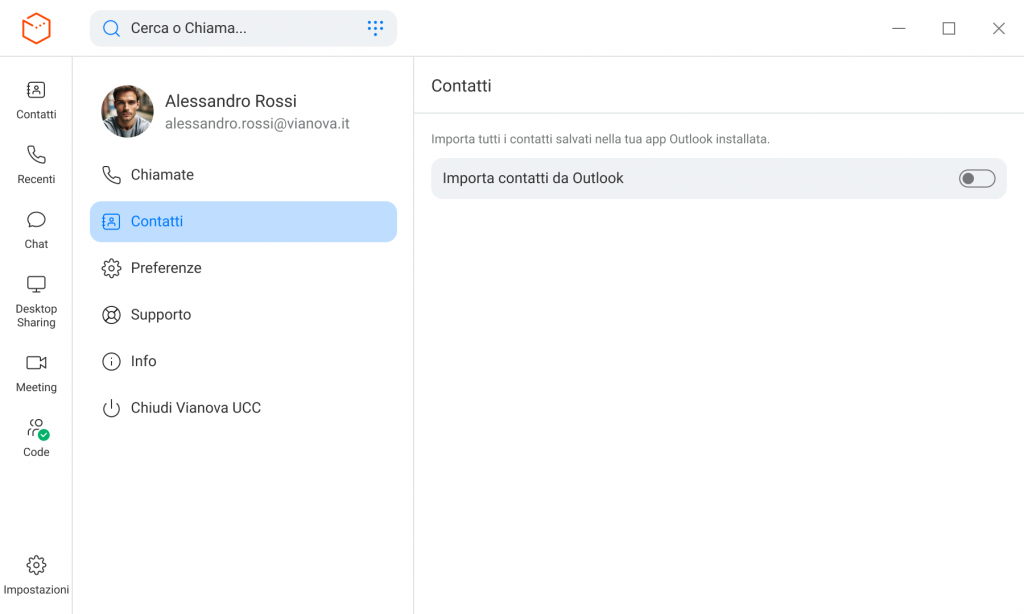
Nota: per importare la tua rubrica Outlook è necessario aver installato Microsoft Outlook sul tuo PC.
Aggiungi, modifica o elimina un Contatto importato da Outlook
Al momento non è possibile aggiungere, modificare o eliminare un contatto importato da Outlook direttamente da Vianova One.
Esegui le modifiche direttamente nella tua rubrica nell’applicazione Microsoft Outlook e aggiorna la pagina dei contatti nell’app Vianova One tramite il
pulsante “![]() ”.
”.
Nella sezione “Contatti>Preferiti” puoi aggiungere i numeri che utilizzi più spesso per averli sempre a portata di mano.
Per i numeri d’interno che aggiungi a questa sezione sarà visibile anche lo stato di occupato.
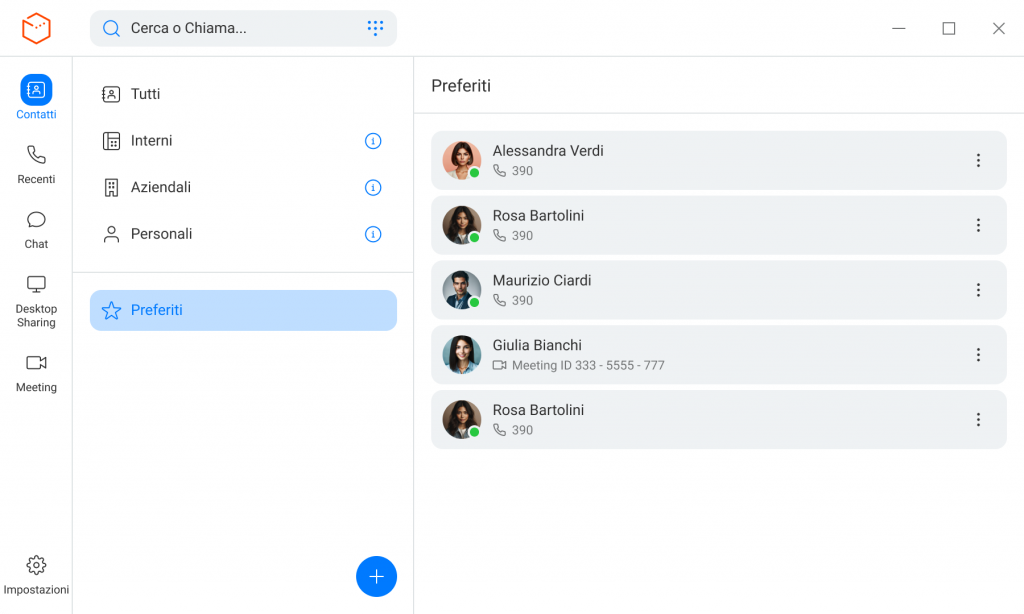
Aggiungi numeri ai Preferiti
Per aggiungere numeri ai Preferiti esistono due modi:
- Dalla sezione “Contatti”.
- Dal dettaglio di un contatto.
Dalla sezione “Contatti”
Accedi alla sezione “Contatti”, premi su “![]() ” e scegli “Aggiungi preferiti”.
” e scegli “Aggiungi preferiti”.
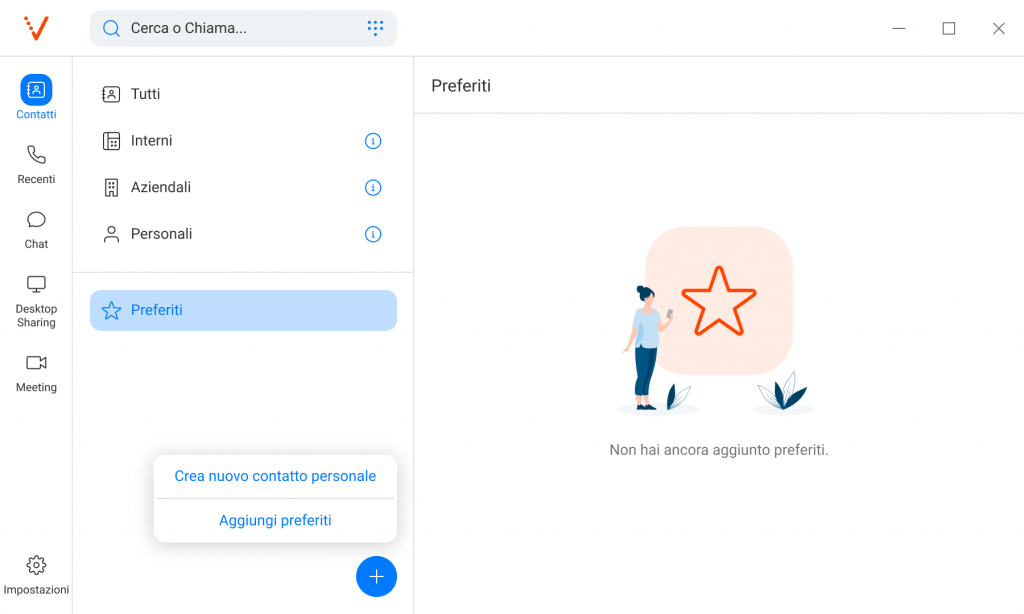
Seleziona tutti i numeri e i Meeting ID che vuoi aggiungere ai Preferiti. Puoi utilizzare il campo di ricerca in alto per cercare i contatti più velocemente.
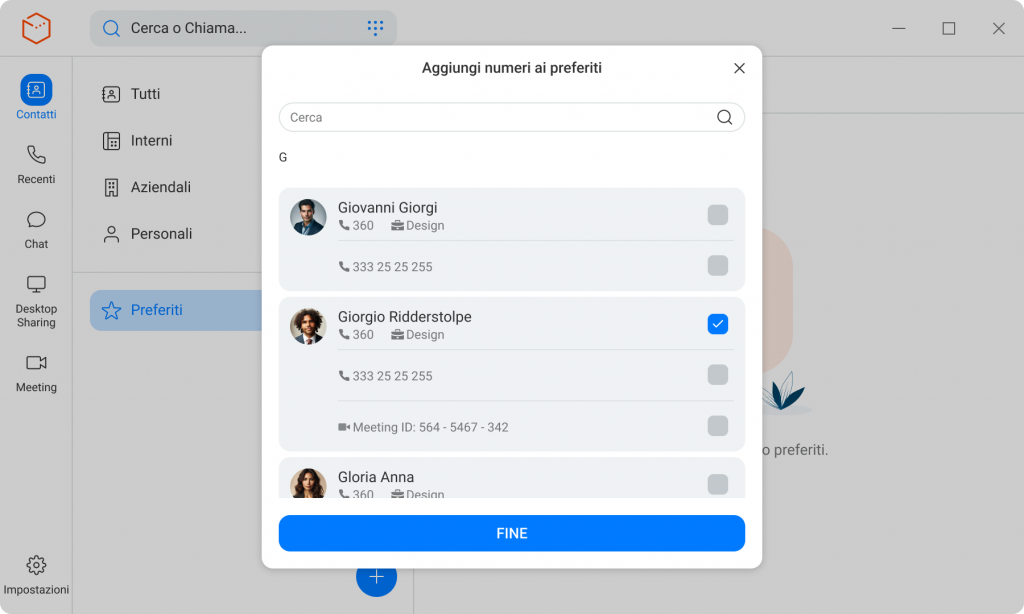
Premi “Fine” per concludere la procedura.
Dal dettaglio di un Contatto
Apri il dettaglio di un Contatto da qualunque sezione dell’applicazione (es. chiamate recenti, chat, contatti).
Premi su “![]() ” di fianco al numero che vuoi aggiungere ai preferiti.
” di fianco al numero che vuoi aggiungere ai preferiti.
L’icona si modificherà in “![]() ”, adesso il numero è presente nell’elenco dei preferiti.
”, adesso il numero è presente nell’elenco dei preferiti.

Rimuovi numeri dai Preferiti
Per rimuovere un numero dai Preferiti esistono due modi:
- Dalla sezione “Contatti>Preferiti”.
- Dal dettaglio di un Contatto.
Dalla sezione “Contatti>Preferiti”
Accedi alla sezione “Contatti>Preferiti” e premi sul pulsante ” ” relativo al numero che vuoi rimuovere.
Premi sulla voce “Rimuovi dai preferiti”.
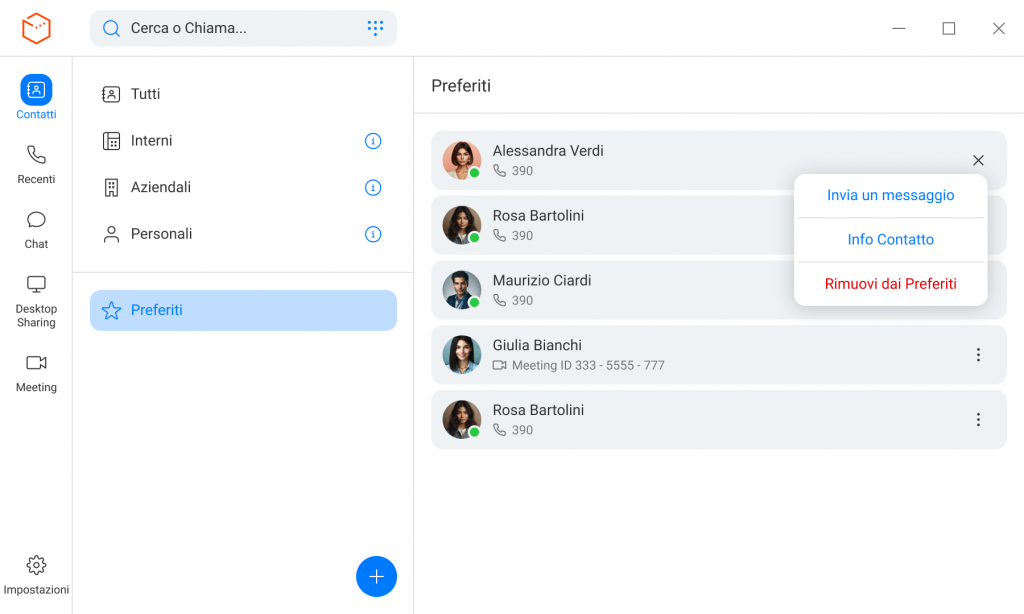
Dal dettaglio di un Contatto
Apri il dettaglio del contatto che contiene il numero Preferito che vuoi rimuovere.
Premi su “![]() ” di fianco al numero che vuoi rimuovere dai Preferiti.
” di fianco al numero che vuoi rimuovere dai Preferiti.
L’icona si modifica in “![]() “, adesso il numero non è più presente nell’elenco dei Preferiti.
“, adesso il numero non è più presente nell’elenco dei Preferiti.
Vianova One consente l’integrazione con i tuoi sistemi tramite la creazione di azioni automatiche che possono essere eseguite quando ricevi o effettui una chiamata.
Puoi impostare l’apertura di una URL dinamica o l’esecuzione di un processo in momenti prestabiliti (allo squillo, alla risposta, alla chiusura o alla trasferta di una chiamata).
La configurazione delle azioni automatiche è possibile da “Impostazioni>Chiamate>Azioni automatiche”.
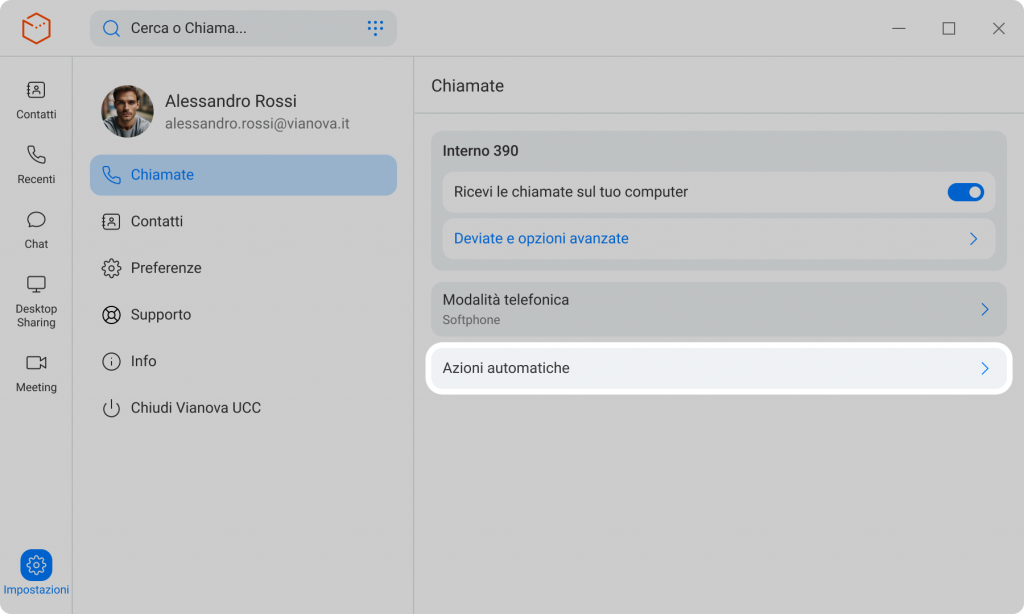
Crea una nuova azione
Premi su “![]() ” e scegli “Crea nuova azione”.
” e scegli “Crea nuova azione”.
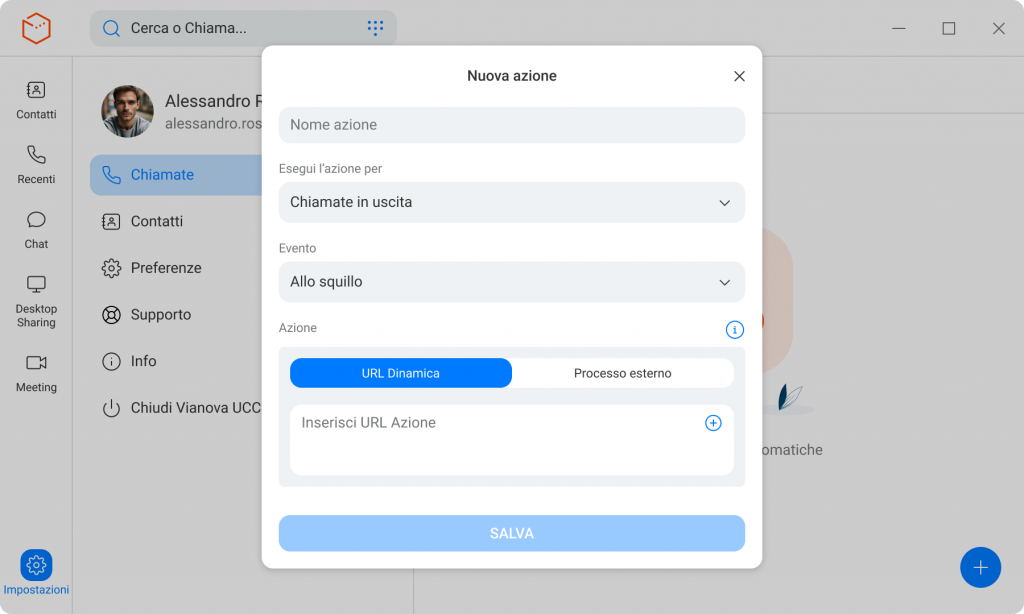
Da qui:
- Inserisci il nome dell’azione – Questo nome ti servirà per identificare l’azione nell’elenco delle azioni esistenti.
- Scegli se l’azione verrà eseguita per le chiamate in entrata o in uscita.
- Seleziona l’evento scatenante tra:
- Allo squillo (solo per chiamate in entrata)
- Alla risposta
- Alla chiusura
- Al trasferimento di chiamata (solo per chiamate in uscita)
- Definisci l’azione, scegliendo se far aprire una URL dinamica o eseguire un processo per aprire un software sul tuo computer, e compila il path corretto.
- Cliccando sul “+” puoi inserire nel path alcuni parametri dinamici (ad esempio, sarà valorizzato con il nome del chiamante della chiamata che farà scatenare l’azione).
- Impostare opzioni extra, come:
- Applicare l’azione anche per le chiamate tra interni
- Applicare l’azione anche per le chiamate non risposte (solo per le chiamate in uscita)
Modifica un’azione già esistente
Ti basterà cliccare sull’azione che vuoi modificare per accedere alla schermata di dettaglio dove potrai effettuare i cambiamenti che desideri.
Clicca su “Salva” per concludere l’operazione.

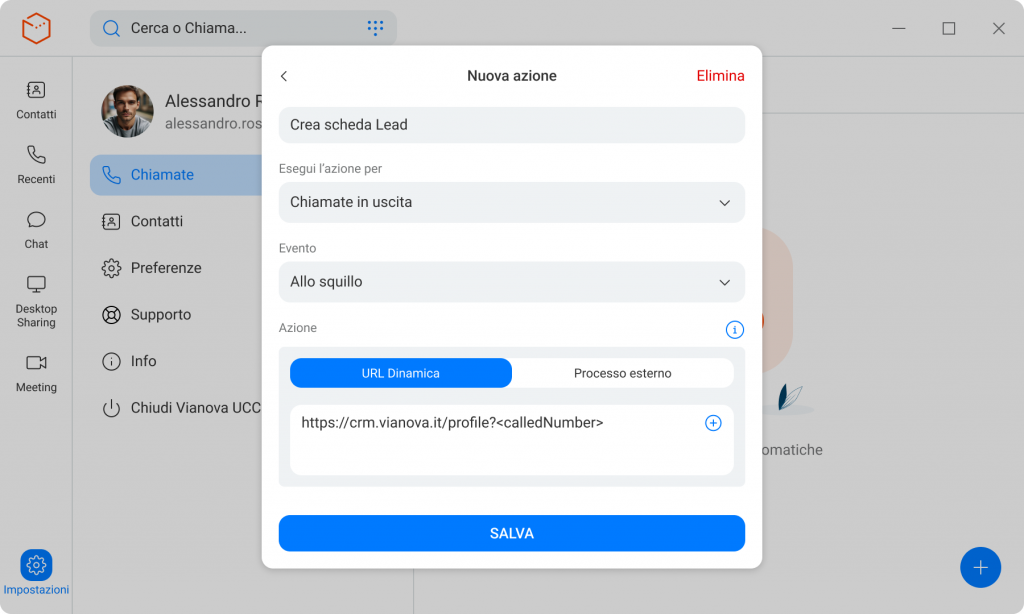
Elimina un’azione
Ti basterà cliccare sull’azione che vuoi eliminare per accedere alla schermata di dettaglio, premi il pulsante “Elimina” in alto a destra e conferma l’operazione.
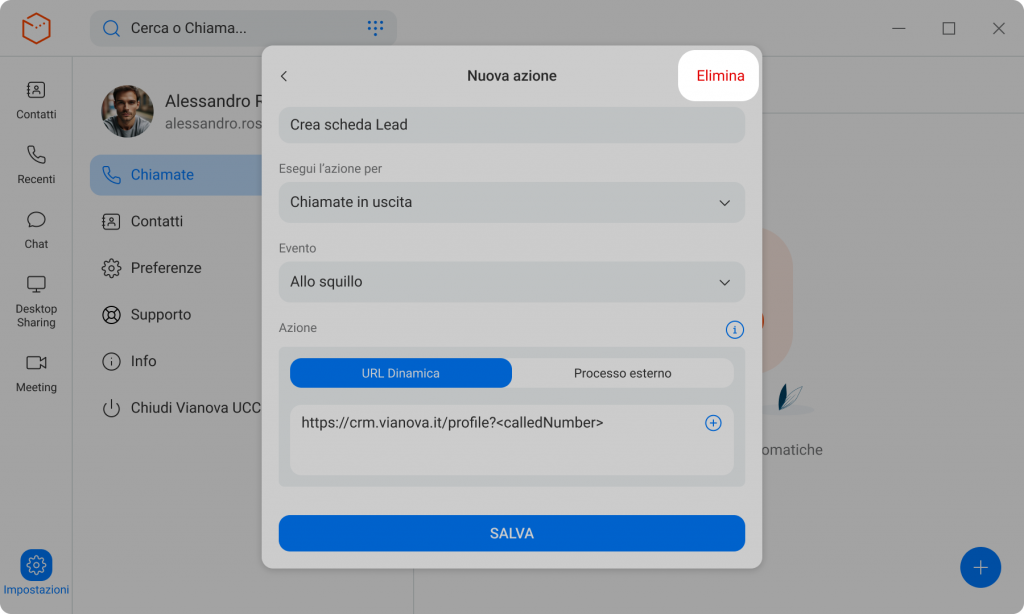
Esporta azioni su file
Con Vianova One è possibile esportare tutte le azioni automatiche in un file .json.
Clicca sull’icona “![]() ” in alto a destra e seleziona la cartella dove esportare il file e il nome desiderato.
” in alto a destra e seleziona la cartella dove esportare il file e il nome desiderato.
Clicca su “Esporta azioni su file” e il file verrà generato in pochi secondi.
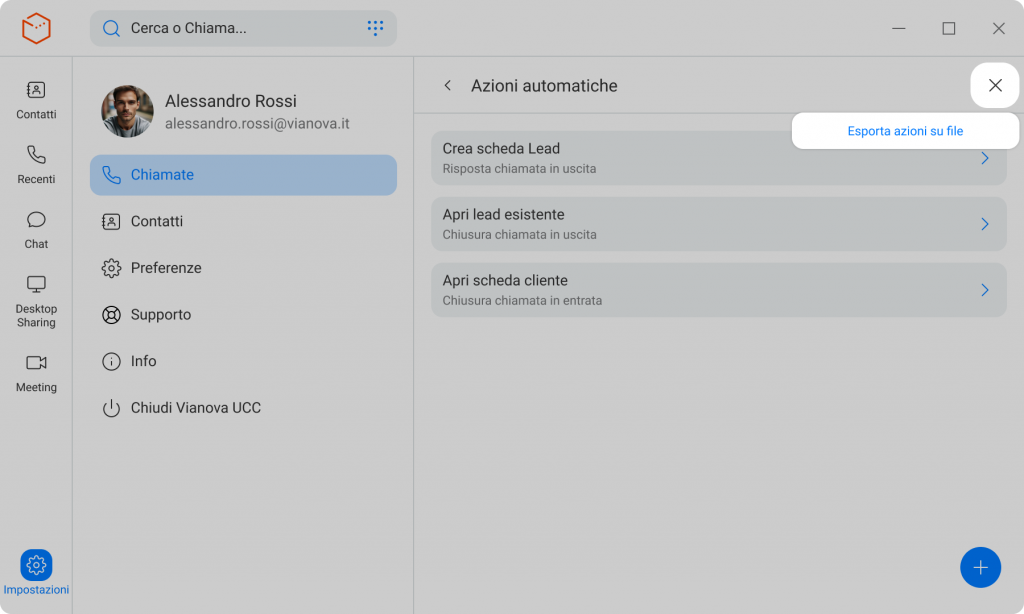
Importa azioni da file
Una volta entrato nella sezione, clicca su “![]() ”, seleziona “importa azioni da file” e scegli il file da importare.
”, seleziona “importa azioni da file” e scegli il file da importare.
Puoi selezionare:
- I file .json precedentemente esportati da Vianova One.
- il file di configurazione della app Kalliope CTI (che trovi su %appdata%\KCTI4\kcti.ini ).
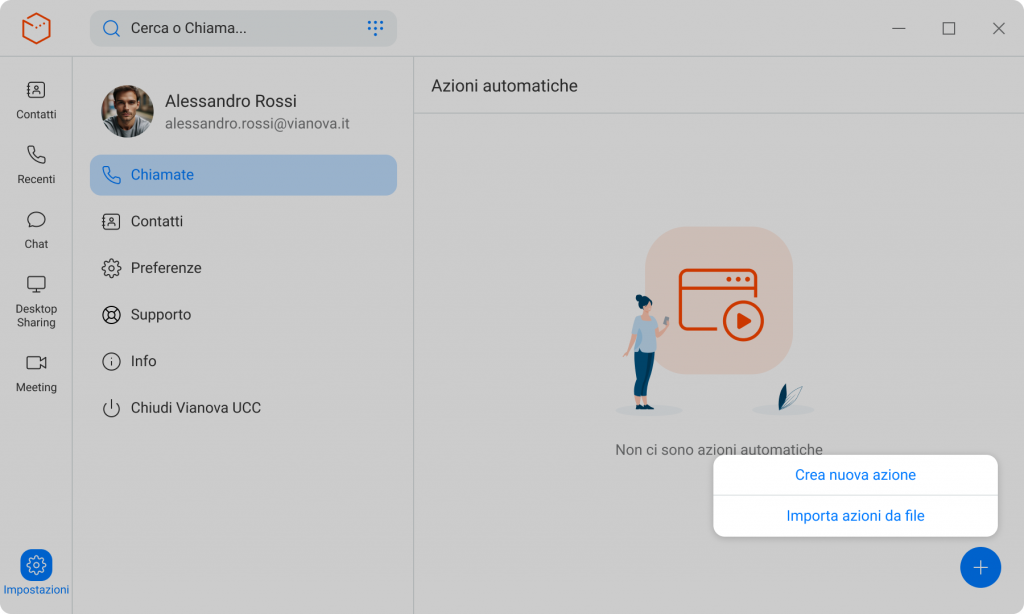
In questa sezione potrai chattare con tutti i tuoi Colleghi, inviare messaggi di testo, immagini e file a singole persone o a chat di Gruppo.
Chatta con un tuo Collega
Per chattare con un tuo Collega puoi:
Cercare il suo nome nella ricerca principale dell’app, una volta trovato ti basterà cliccare sull’icona “![]() ” per poter iniziare a chattare,
” per poter iniziare a chattare,
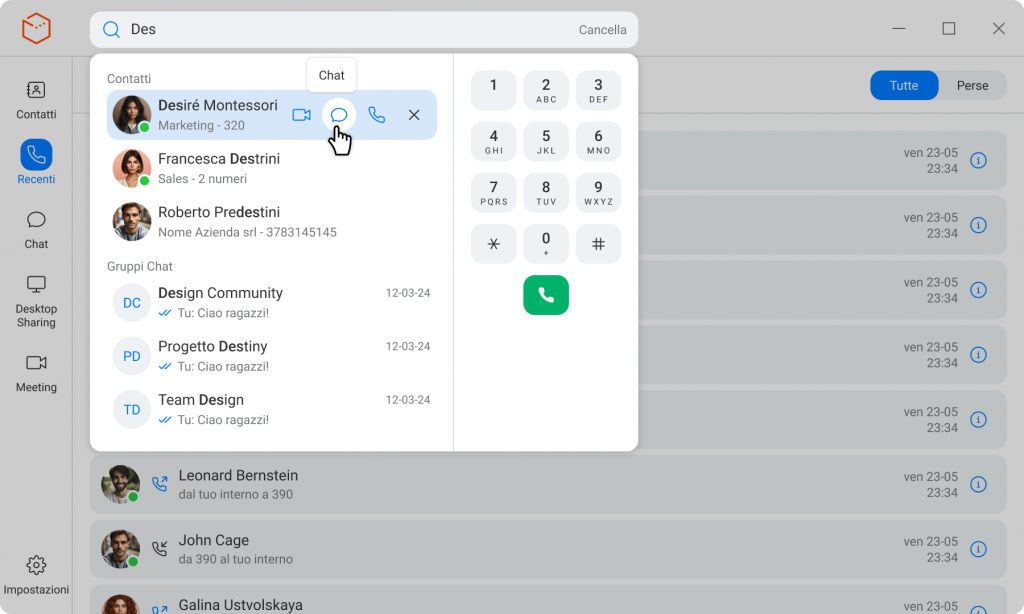
o inserire il suo nome nel campo ricerca nella sezione chat e, una volta trovato, cliccarci per iniziare a chattare.

Crea una nuova chat di Gruppo
Clicca sul pulsante “ ” e scegli i partecipanti (con un massimo di 256) fra i tuoi Contatti.
” e scegli i partecipanti (con un massimo di 256) fra i tuoi Contatti.
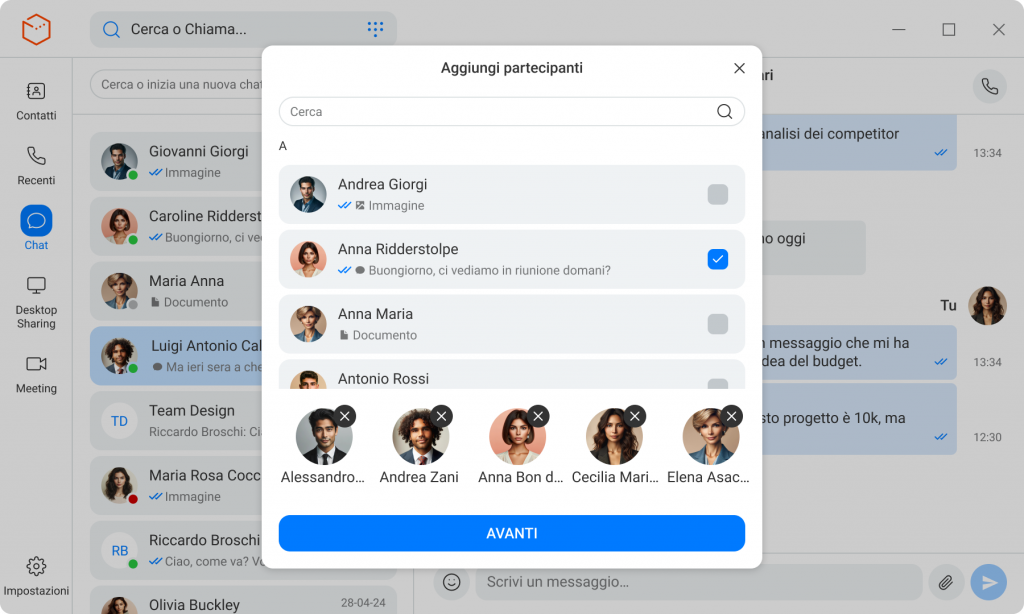
Personalizza il Gruppo aggiungendo un nome e premi “Crea Gruppo” per iniziare a chattare.
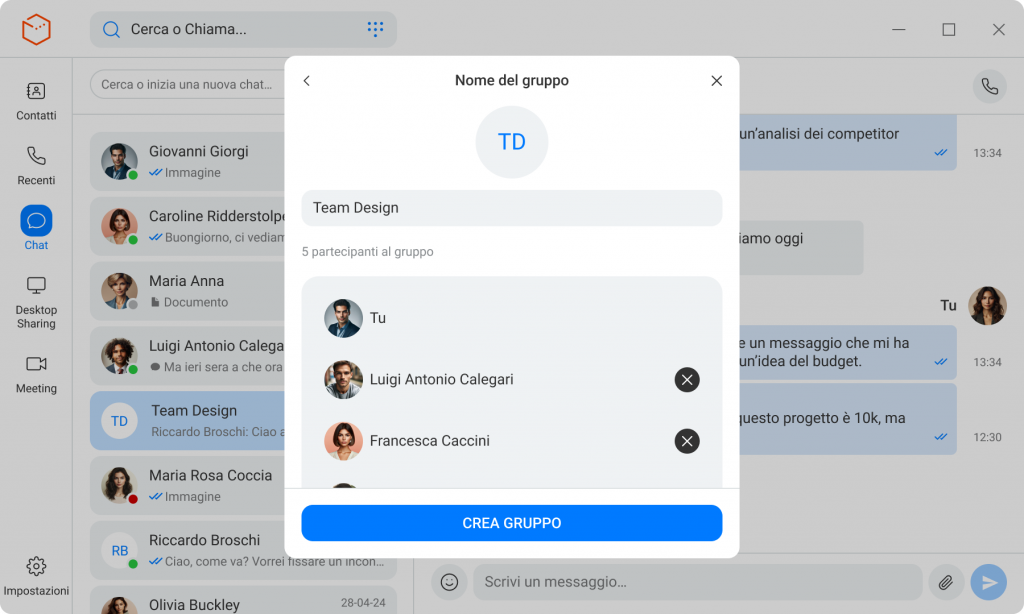
Nota: Al momento, per poter inserire un’immagine al gruppo, è necessario modificarlo una volta creato.
Clicca qui per vedere come.
Disattiva le notifiche di una chat
Quando sei all’interno di una chat, sia singola che di Gruppo, puoi accedere ai dettagli cliccando sul nome del Contatto o della chat di Gruppo.

Da qui puoi silenziare la chat attivando la voce “Silenzioso”.

Invia messaggi
All’interno di una chat ti basterà scrivere il testo che desideri nel campo “Scrivi un messaggio…” e premere Invio.
Nota: Premi la combinazione di tasti SHIFT+Invio per andare a capo all’interno di un messaggio.
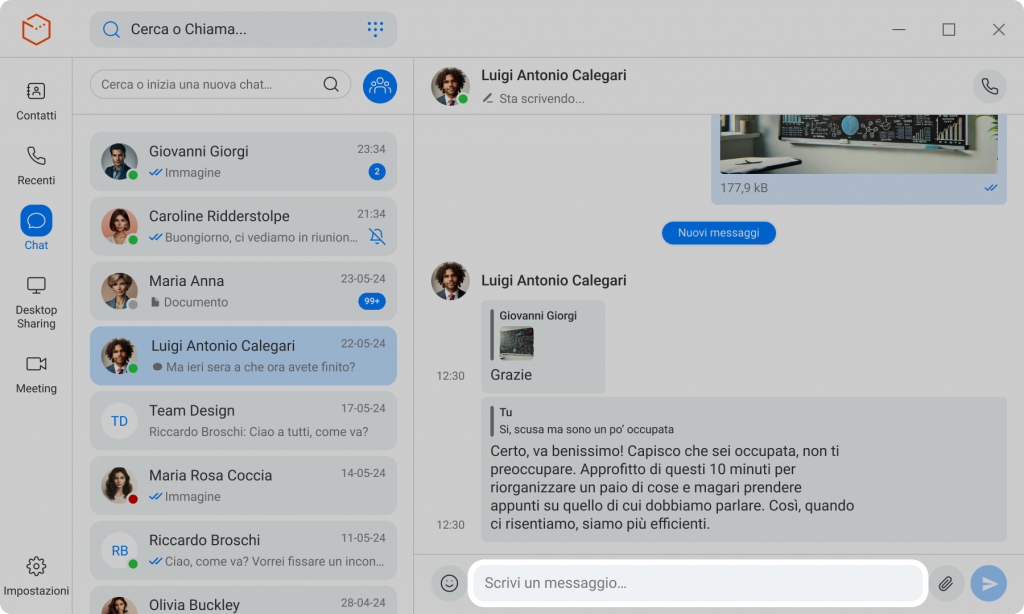
Invia allegati
Ti basterà cliccare sull’icona “ ” e selezionare uno o più file da inviare.
” e selezionare uno o più file da inviare.
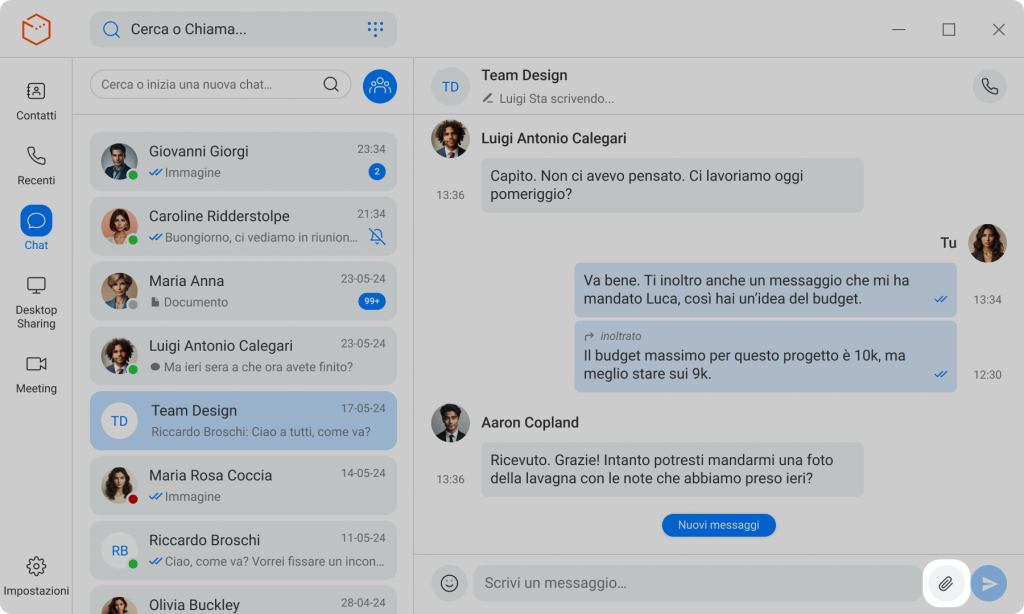
Una volta caricato l’allegato potrai:
- Tornare indietro per annullare cliccando su “<“
- Scegliere ulteriori allegati cliccando sull’icona “
 “
“ - Inviare i file cliccando su “
 “
“
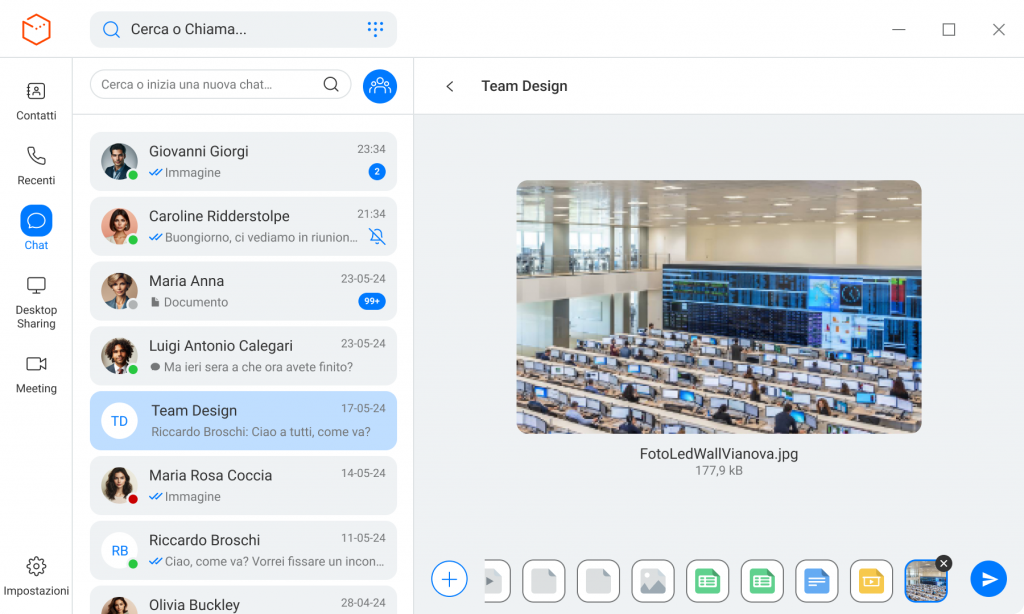
Rispondi a un messaggio
Per rispondere a un messaggio ti basterà cliccare con il tasto destro sul messaggio e selezionare “Rispondi”.
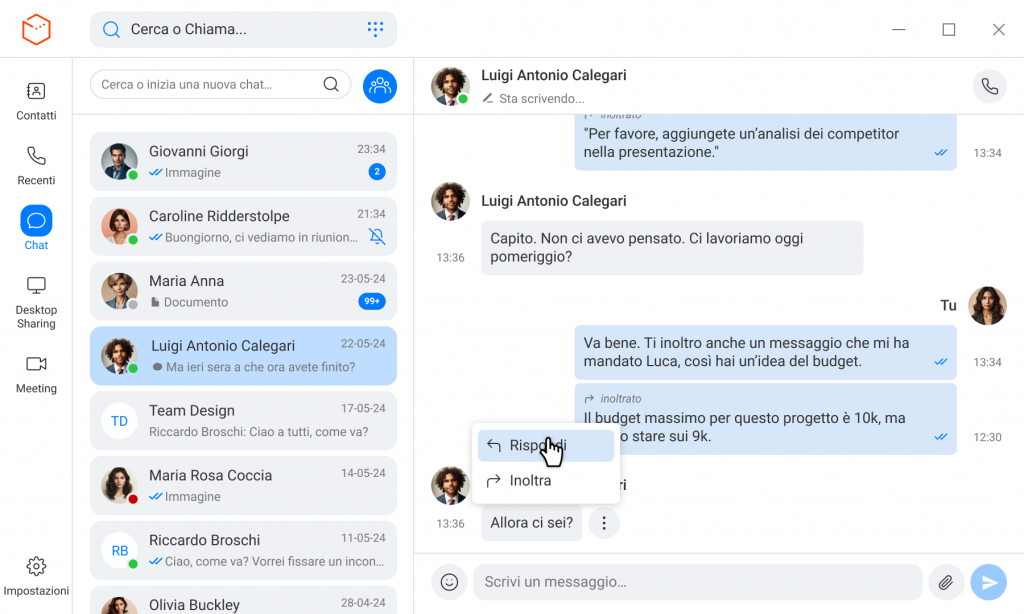
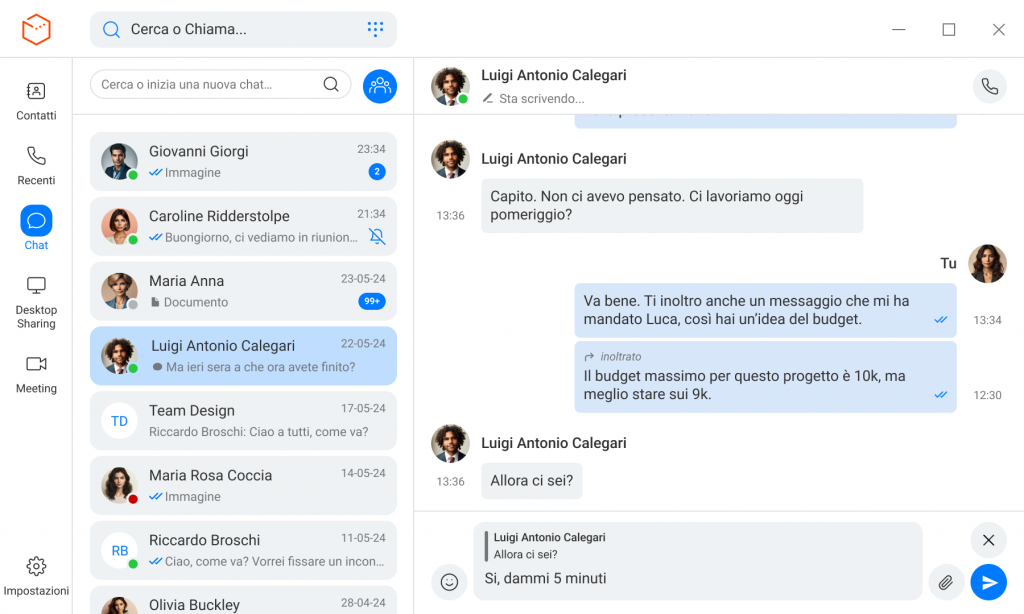
Inoltra un messaggio
Clicca con il tasto destro sul messaggio che vuoi inoltrare e selezionare “Inoltra”.
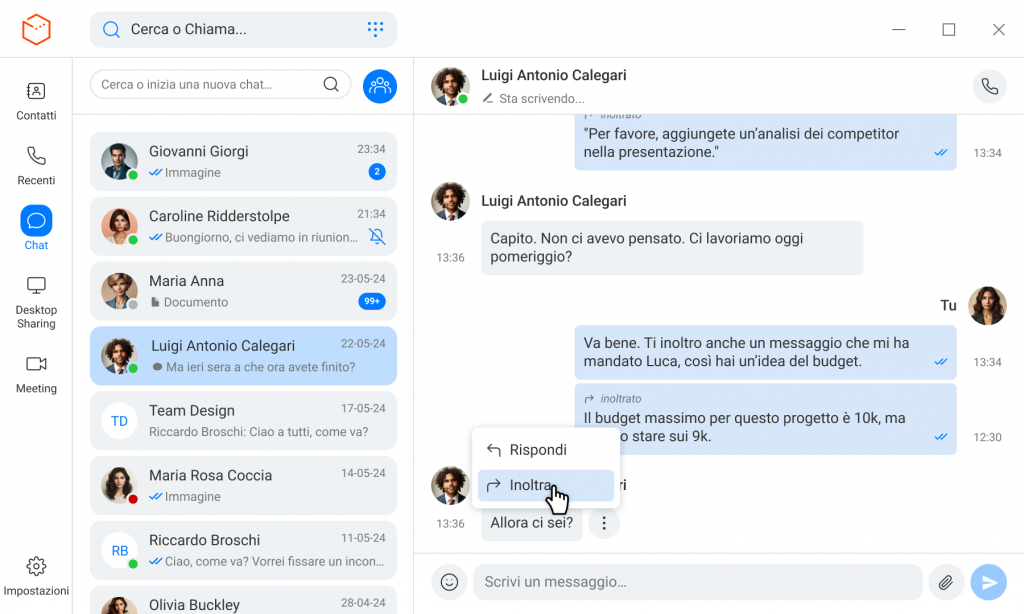
Seleziona la chat singola o di Gruppo a cui inoltrare il messaggio e premi su “Inoltra”.
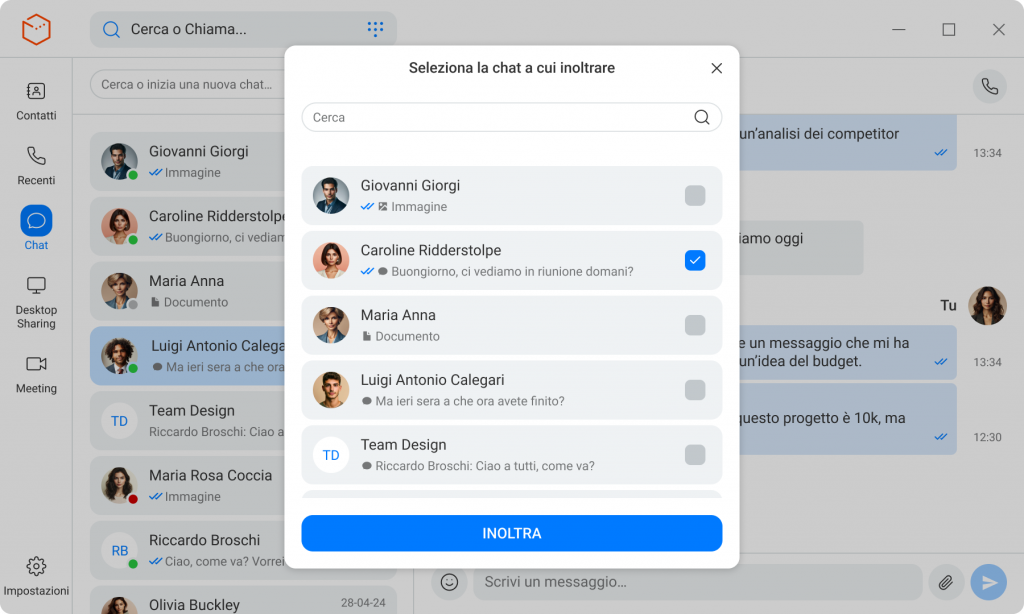
Elimina messaggio
Per eliminare un messaggio che hai inviato in chat singole o di gruppo ti basterà cliccare con il tasto destro sul messaggio da eliminare e scegliere “Elimina”.
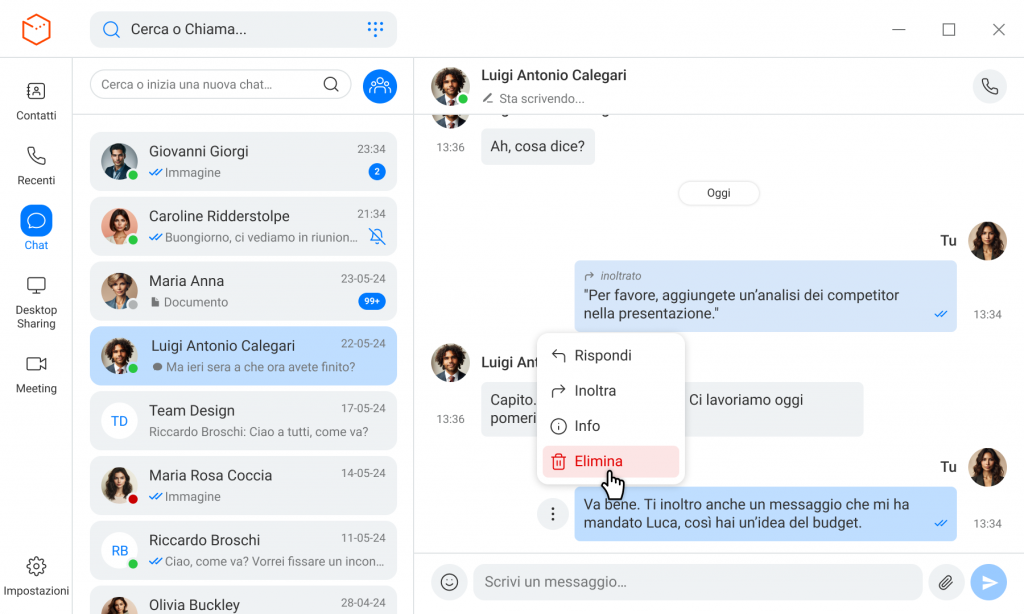
Conferma l’operazione cliccando su “Elimina per tutti”.
Nota: il messaggio sarà eliminato per tutti i partecipanti della chat.
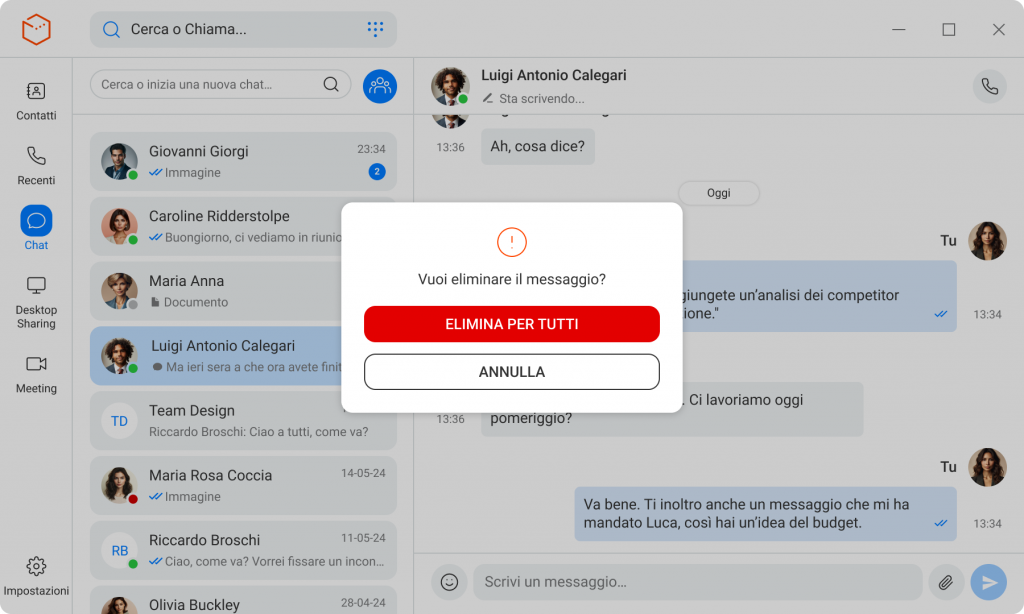
Modifica una chat di Gruppo
Clicca sul titolo di una chat di Gruppo per visualizzarne i dettagli.
Dopo aver cliccato sulla voce “Modifica” potrai modificare i dati del gruppo (immagine e titolo) e gestire i partecipanti.

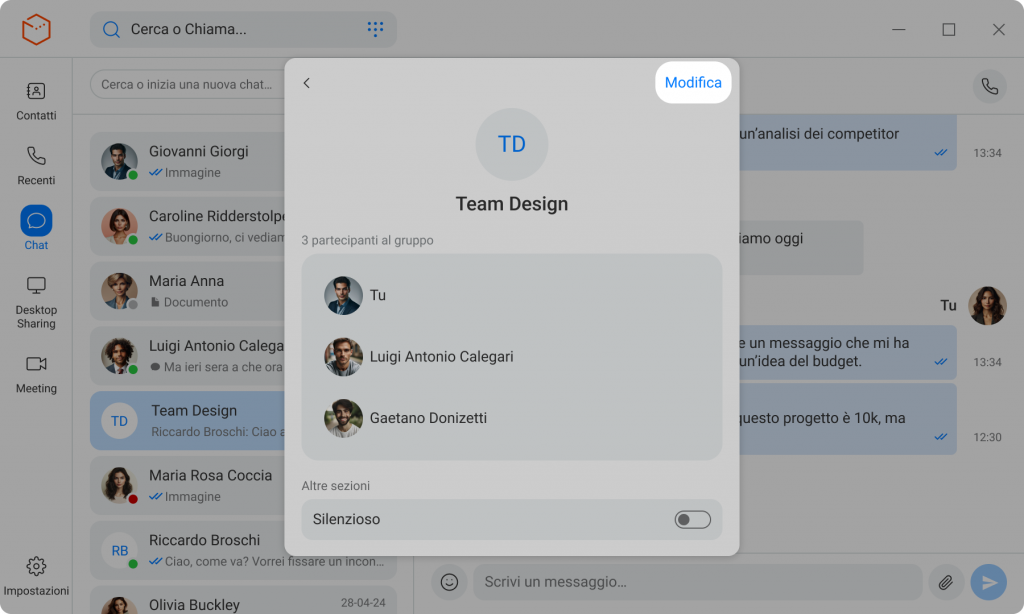
Modifica immagine
Clicca sull’icona ![]() a fianco dell’immagine del gruppo.
a fianco dell’immagine del gruppo.
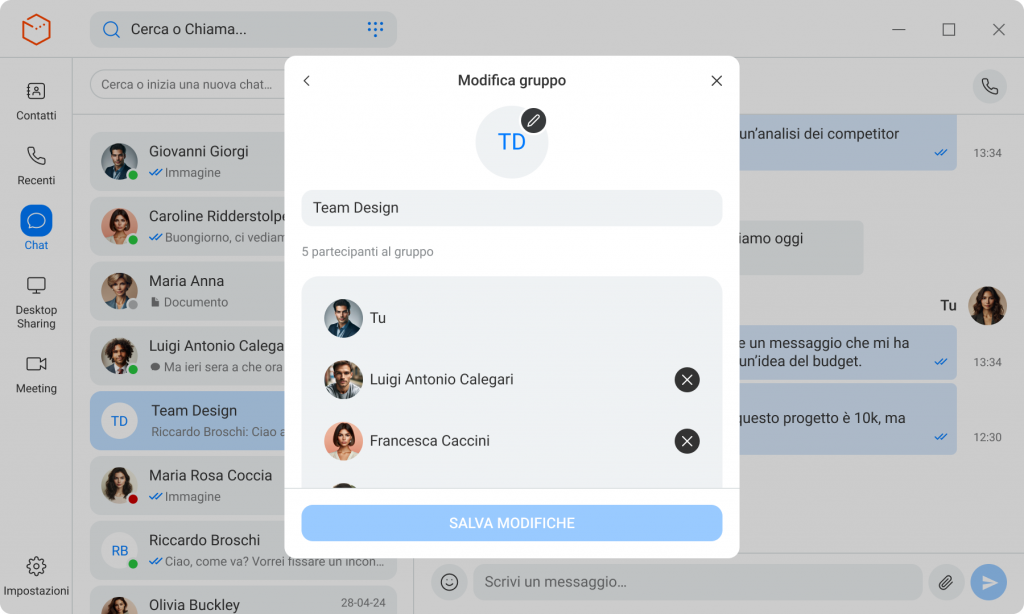
Scegli la foto che preferisci, ridimensionala e centra l’inquadratura in base alle tue esigenze.
Clicca poi su “Avanti” per sostituire l’immagine di profilo con quella nuova.
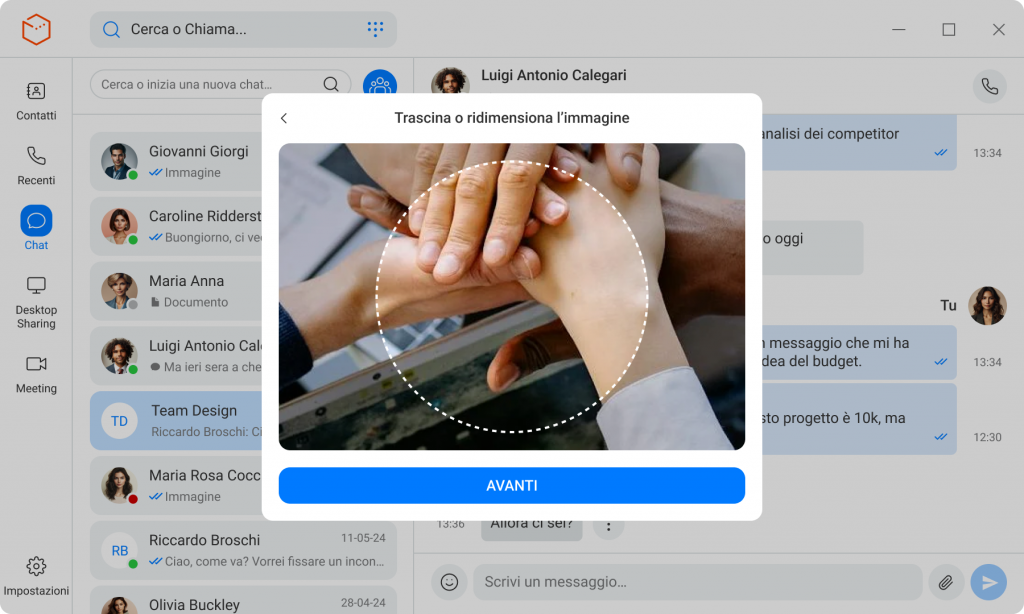
Infine, ti basterà cliccare su “Salva modifiche” e l’immagine sarà salvata come nuova immagine di gruppo.
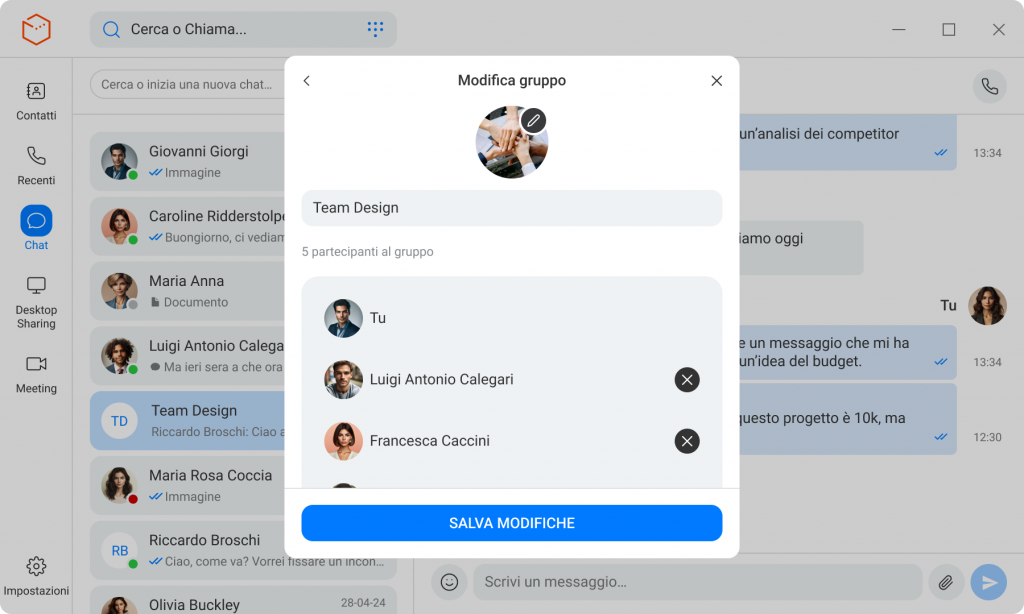
Nota: una volta salvata l’immagine avrai comunque la possibilità di rimuoverla per tornare allo stato di partenza con le iniziali del gruppo come avatar.
Modifica titolo
Dopo aver fatto l’accesso alla modifica del gruppo, clicca sul titolo del gruppo per apportare modifiche al testo.
Una volta fatte le modifiche ti basterà cliccare su “Salva modifiche” e la modifica sarà effettiva.
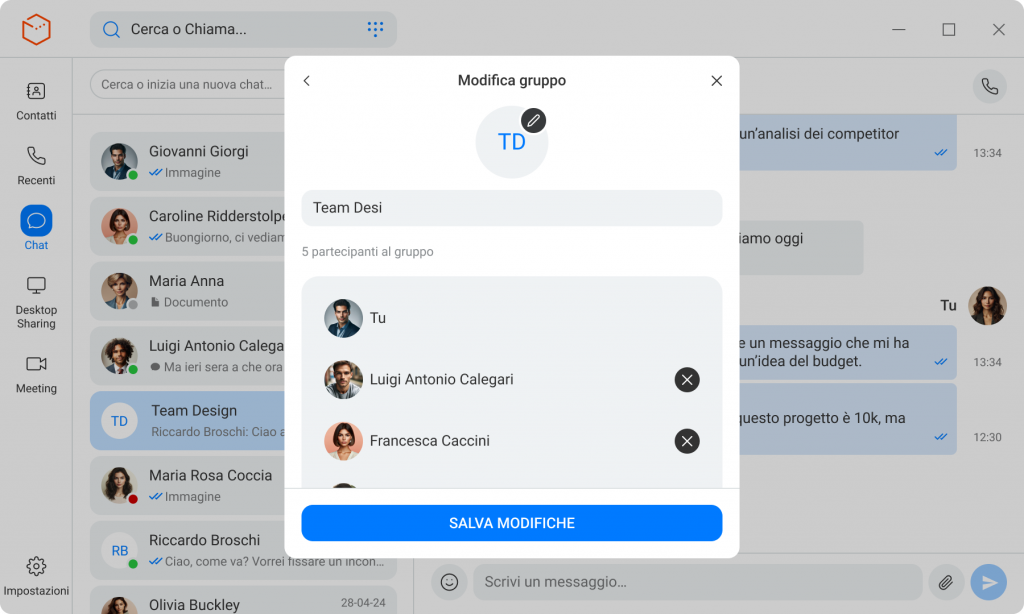
Aggiungi partecipanti
Una volta fatto l’accesso alla modifica del gruppo, ti basterà cliccare su “Aggiungi Partecipanti” per inserire nuovi colleghi.

Seleziona i nuovi contatti e clicca su “Avanti”.
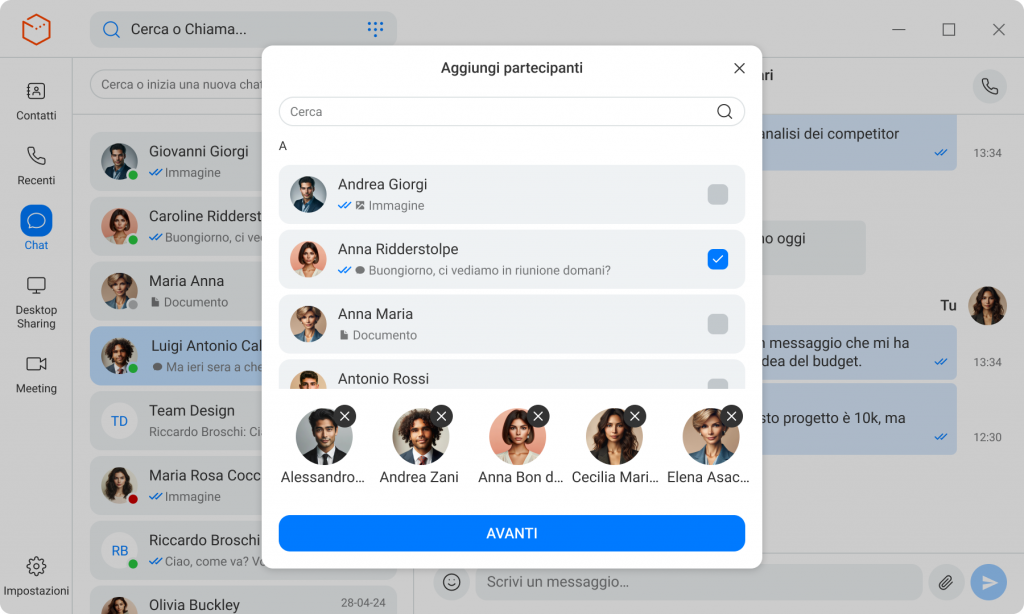
Elimina partecipanti
Una volta fatto l’accesso alla modifica del gruppo, ti basterà cliccare sulla “![]() ” di fianco ad ogni contatto per rimuoverlo dal gruppo.
” di fianco ad ogni contatto per rimuoverlo dal gruppo.
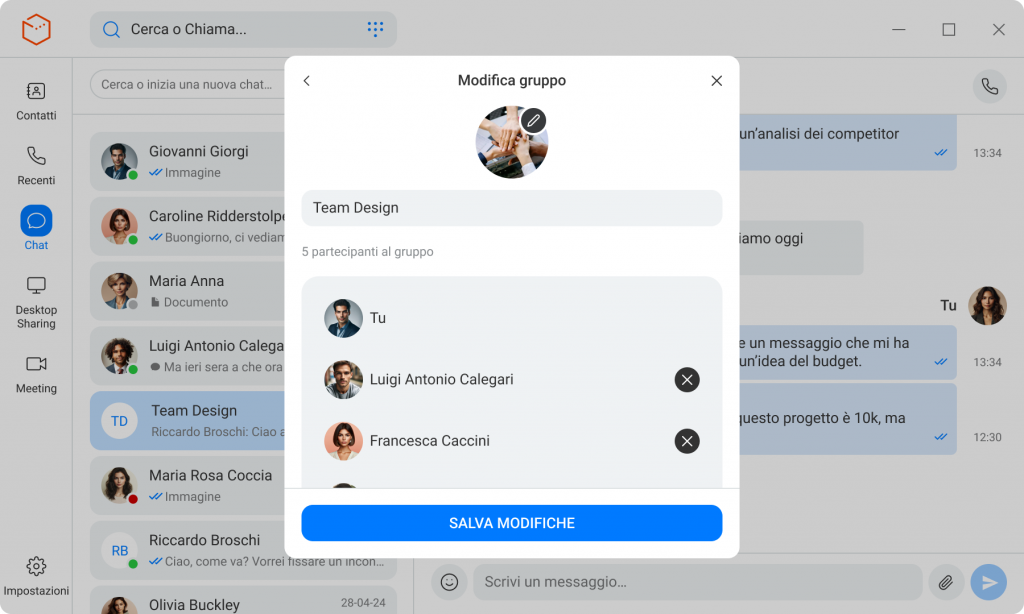
Per rendere tutte le modifiche effettive ti basterà cliccare su “Salva modifiche”.
Con Vianova One è possibile condividere il proprio monitor in tempo reale accedendo alla funzionalità di Desktop Sharing dal menù principale dell’app
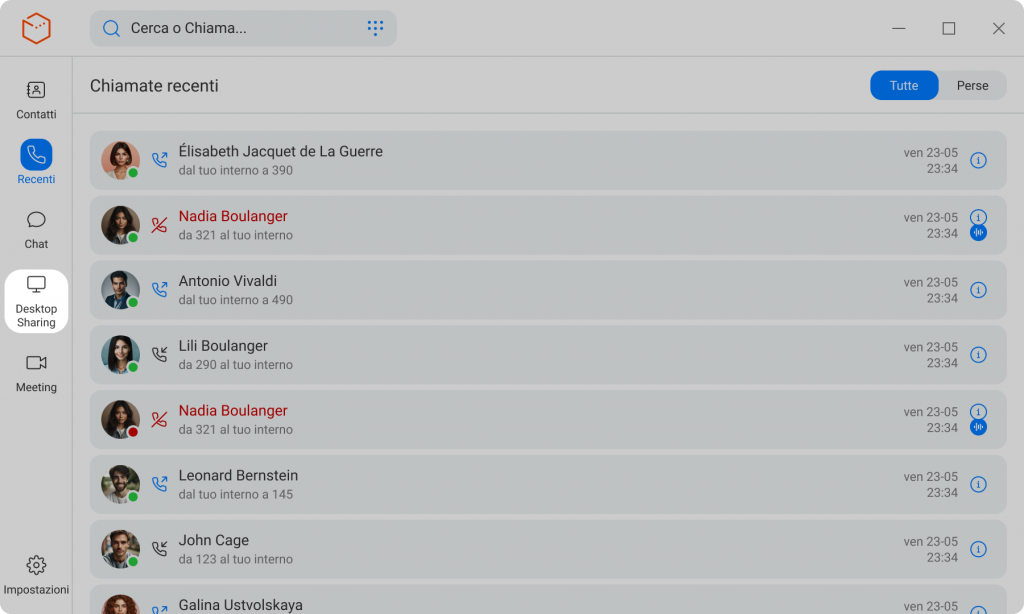
Condividi il tuo schermo creando una nuova sessione
Dopo aver cliccato sulla voce di menu “Desktop Sharing” ti basterà cliccare su “Mostra il tuo schermo” per avviare una nuova sessione di condivisione.
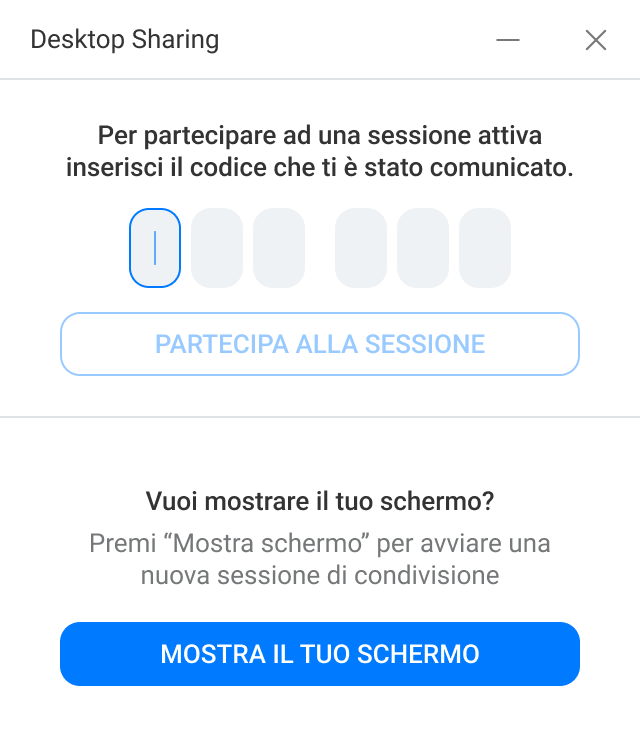
Comunica alle persone con cui vuoi condividere il tuo schermo il codice sessione che vedi in basso a sinistra per poterle far partecipare alla sessione.
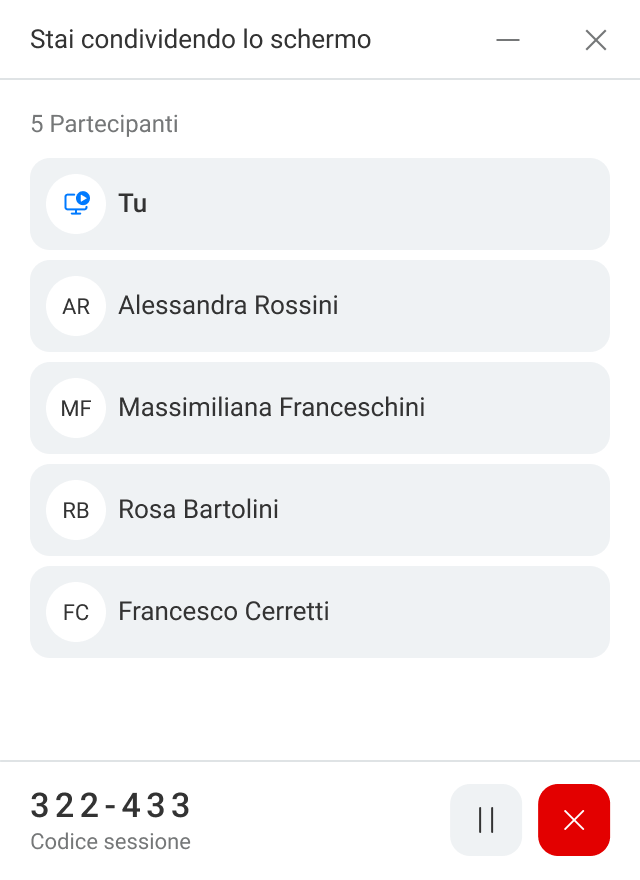
Partecipa ad una sessione di condivisione attiva
Quando ti viene comunicato un codice sessione, ti basterà inserirlo nel campo specifico e cliccare su “Partecipa alla sessione”
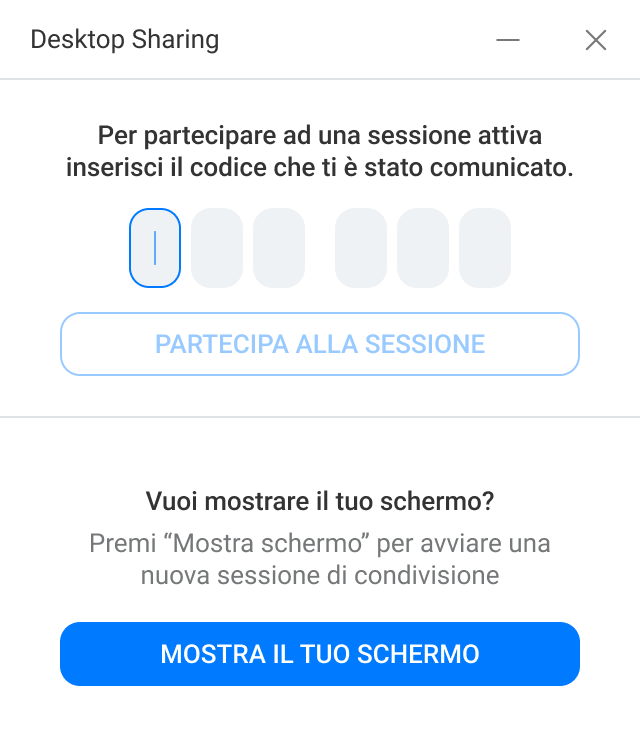
Da questo momento sarà possibile visualizzare lo schermo di chi sta condividendo
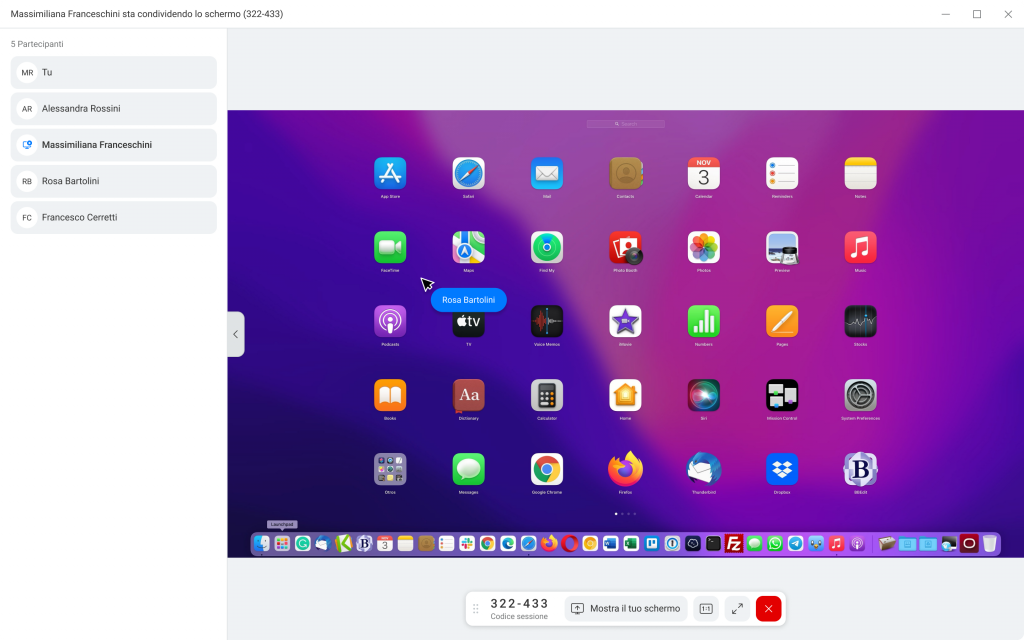
Visualizza lo schermo a dimensioni reali
Quando qualcuno mostra il proprio monitor ti basterà cliccare sull’icona “![]() ” per poter visualizzare il la condivisione a dimensione reali.
” per poter visualizzare il la condivisione a dimensione reali.
Nota: Nel caso in cui le dimensioni del monitor di chi sta mostrando siano più grandi del tuo riuscirai a vedere solo una porzione del monitor. Ti basterà fare click con il tasto destro del mouse e trascinare per poterti spostare all’interno della schermata.
Modalità full screen
Durante la visualizzazione di una condivisione ti basterà cliccare su “![]() ” o premere “F11” per poter passare a modalità tutto schermo.
” o premere “F11” per poter passare a modalità tutto schermo.
Ti basterà Premere “F11” o “ESC” per poter uscire dalla modalità fullscreen.
Condividi il tuo schermo a sessione attiva
Mentre stai guardando il monitor di chi sta condividendo, puoi condividere il tuo schermo al suo posto.
Ti basterà cliccare sul bottone “Mostra il tuo schermo” per condividere, a questo punto tutti i partecipanti vedranno il tuo monitor

Avviare la propria sala Meeting
Cliccando sulla voce di menù ”![]() ” si aprirà il browser predefinito con la possibilità di avviare il proprio Meeting o di partecipare a quello di un Collega.
” si aprirà il browser predefinito con la possibilità di avviare il proprio Meeting o di partecipare a quello di un Collega.
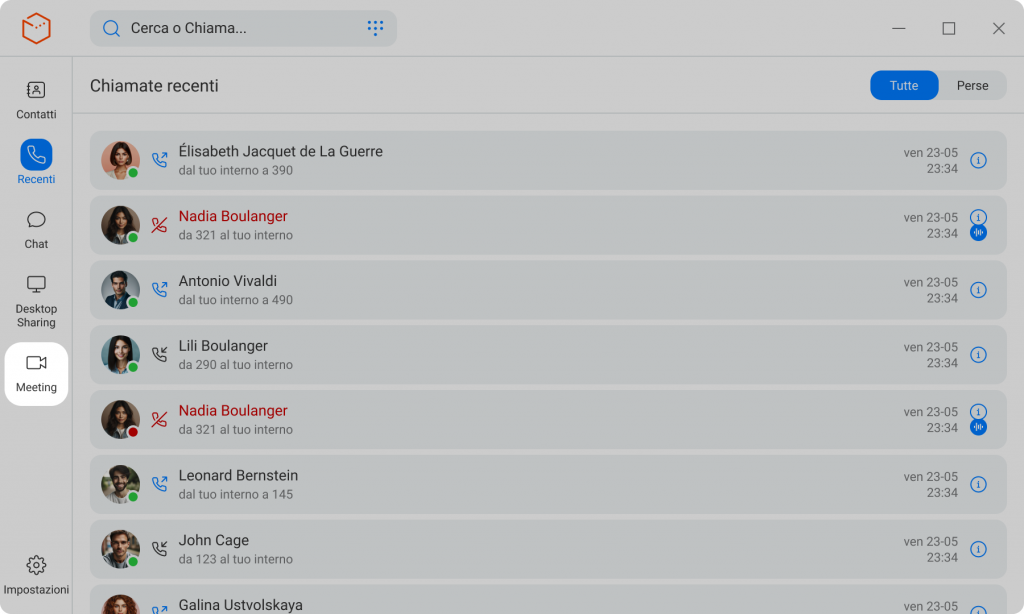
Da “Impostazioni” puoi selezionare il box dedicato al tuo profilo e cliccare su “Avvia il tuo Meeting” per avviare direttamente la tua sala Meeting.
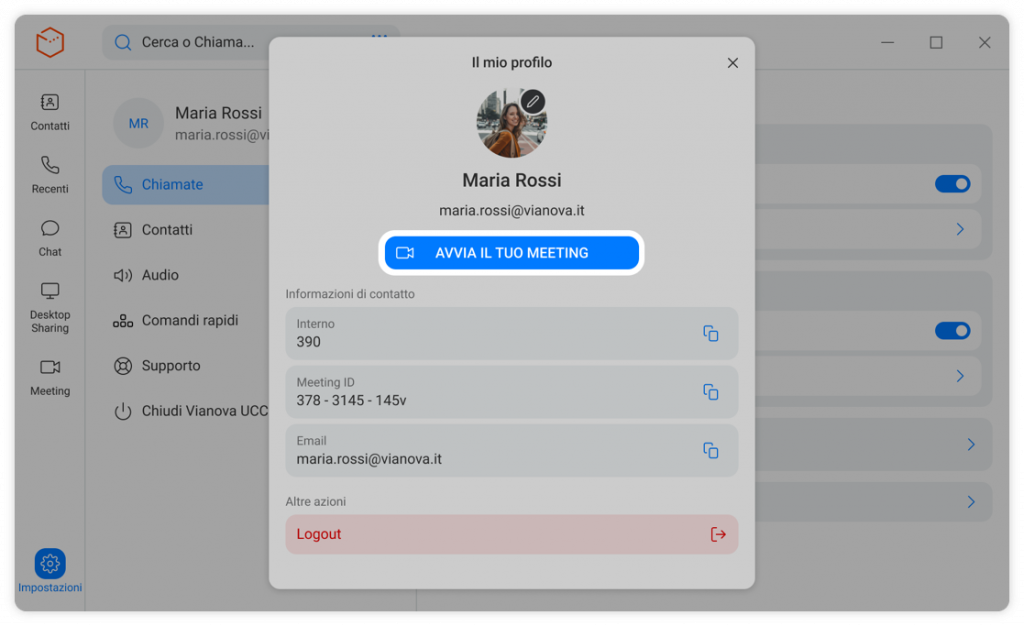
Partecipare a un Meeting di un Collega
Con Vianova One puoi accedere direttamente alla sala Meeting dei tuoi Colleghi. Puoi compiere questa operazione in due modi: tramite il dettaglio del Contatto oppure attraverso il campo di ricerca posto nella parte superiore della app.
Nel primo caso ti basterà accedere al dettaglio del Contatto e premere su “Meeting ID” o sull’icona “![]() ” per aprire la pagina web e accedere alla sua sala Meeting .
” per aprire la pagina web e accedere alla sua sala Meeting .

In alternativa potrai digitare il nome del contatto nel campo di ricerca e cliccare sull’icona “![]() ” che apparirà posizionando il cursore del mouse sopra la card del contatto.
” che apparirà posizionando il cursore del mouse sopra la card del contatto.
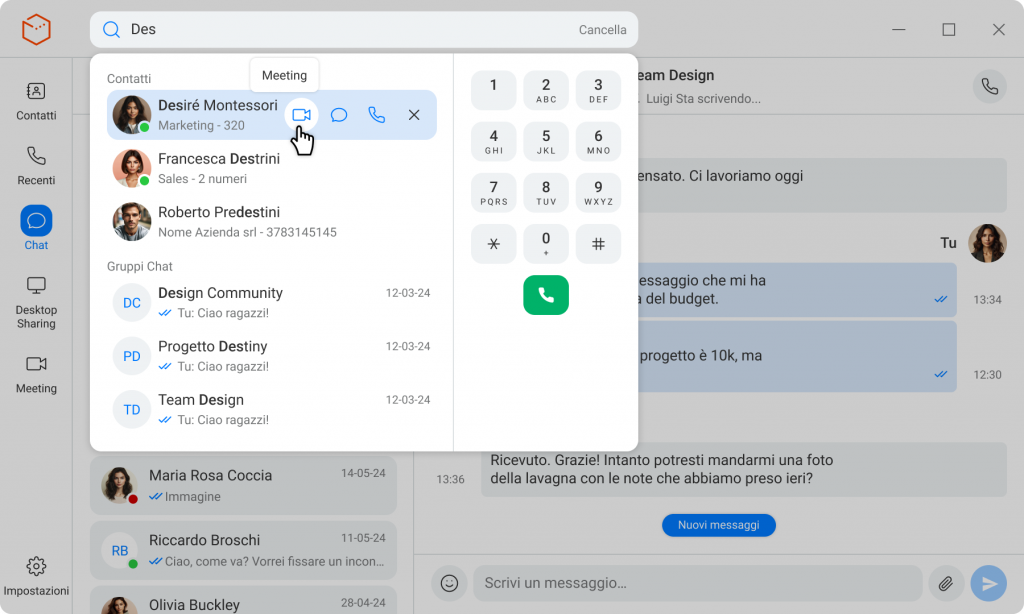
Quando Vianova One viene chiusa premendo la “x” in alto a destra, la finestra scompare ma l’app rimane attiva nel system tray di Windows, ovvero l’area delle notifiche visibile sulla destra della barra delle applicazioni, accanto all’orario. In questo caso l’app è aperta in background, quindi è ancora possibile ricevere chiamate e messaggi.
Puoi chiudere definitivamente Vianova One tramite “Impostazioni>Chiudi Vianova One”, oppure facendo clic con il tasto destro del mouse sull’icona di Vianova One nel system tray e selezionando “Chiudi”.